Snakk AI-anmeldelse: Er det den beste AI-møteassistenten?
20 min. lese
Publisert på
Les vår avsløringsside for å finne ut hvordan du kan hjelpe MSPoweruser opprettholde redaksjonen Les mer
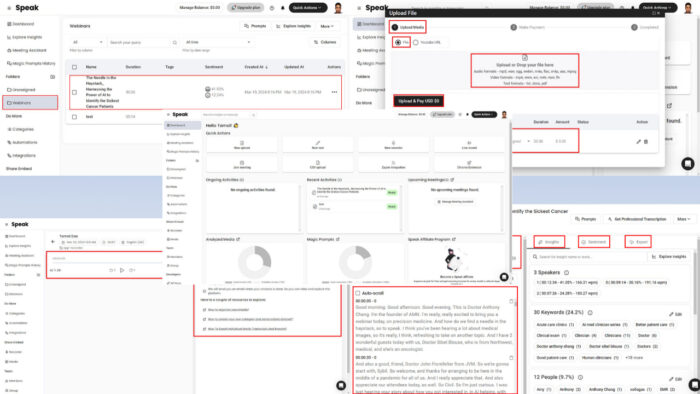
Ved slutten av denne dyptgående Speak Ai-gjennomgangen vil du vite om dette er det rette AI-møteassistentverktøyet for personlige eller profesjonelle behov.
AI-assistenter som integreres med Google Meet til transkribere lyd og video kan forenkle både jobb og privatliv. Men å finne den rette og teste den kan være utfordrende.
Så jeg bestemte meg for å gjøre det tunge løftet for deg og vise deg Speak AIs beste funksjoner, funksjoner og brukstilfeller. La oss komme inn i det!
Hva er Speak AI?
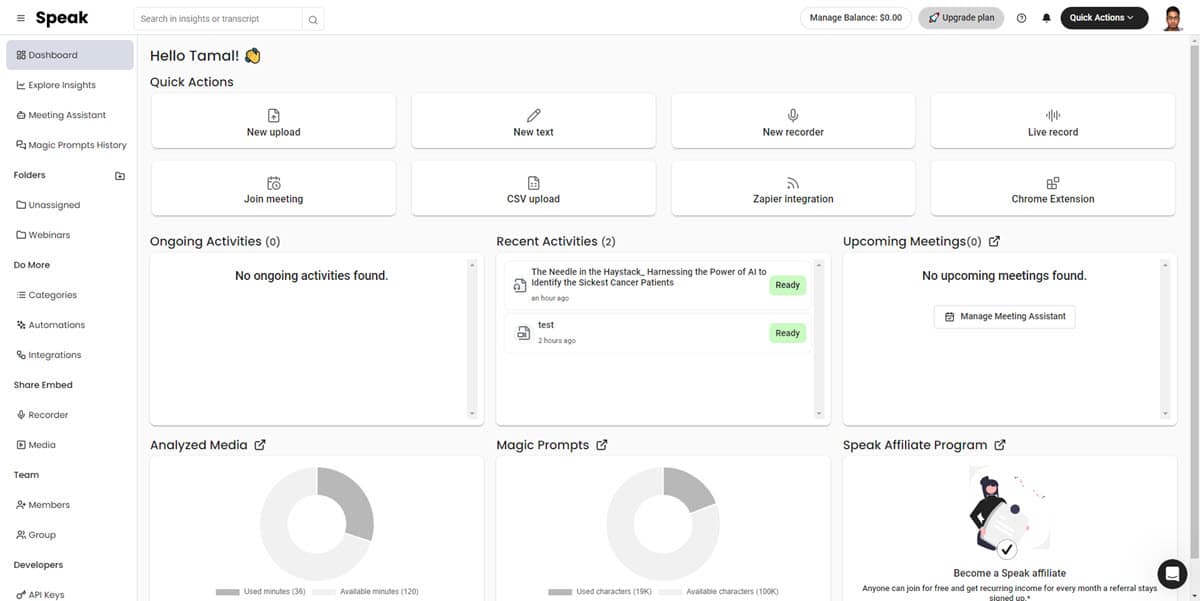
Snakk AI bruker kunstig intelligens (AI) for automatisk å delta, ta opp, transkribere og generere handlingselementer fra møter. Den lar deg også legge til forhåndsinnspilt video- og lydinnhold for transkripsjon til tekst.
Dette kan du dra nytte av AI-assistent hvis du deltar på mange nettmøter. Verktøyet vil delta på samtaler på dine vegne og trekke ut nyttig informasjon som møteinnsikt.
Her er noen av brukstilfellene:
- Bruk tale-til-tekst teknologi for automatisk å lage undertekster, teksting, møtenotater, etc.
- Slå opp viktige søkeord og fraser i multimediefiler.
- Fungere som en trygg og sikkert depot av alle forretningsmøter.
- Analyse trender fra konkurrentvideoer og lyd for å gjøre markedsføringsmateriellet ditt bedre.
- Utfør sentiment analyse for å finne ut om en klient, kundeemne eller kunde er fornøyd med møtet.
- Gjør hele databasen med audiovisuelle medier søkbar og redigerbar.
- hjelper deg overholde regelverket for tilgjengelighet på nett og mobilt innhold som Section 508, ADA, AODA, WCAG og EAA.
Snakk AI fordeler og ulemper
| Pros | Ulemper |
| Tilbyr en gratis prøveversjon for å oppleve alle premiumfunksjoner | Transkriberer bare opptil 2 timer med video i den gratis prøveperioden |
| Praktisk talt ingen læringskurve for grunnleggende funksjoner | Bruken av Magic Prompts er begrenset i alle abonnementer bortsett fra det tilpassede nivået |
| Høyt nivå av datasikkerhet gjennom HIPAA-samsvar, 2FA, etc. | Støtter bare ett premium-tillegg i alle nivåer bortsett fra den tilpassede planen |
| Tilbyr en rekke tredjeparts appintegrasjoner | Foreldrenettstedet henger med jevne mellomrom |
| Svært effektiv kundestøtte fra toppnivåpersonell, som administrerende direktører, CTOer, etc. | Du kan ikke prøve det uten kredittkort |
| Et støttefellesskap som er vert på Slack | |
| Integrerer sømløst med populære møteapper | |
| Enkelt å lage automatiseringsarbeidsflyter | |
| Magiske spørsmål om å bruke generativ AI på transkriberte videoer og lyd | |
| Samarbeid med møteinnkallinger med ett eller flere team | |
| Rollebasert tilgang til arbeidsområdeinnhold for bedre sikkerhet i samarbeidsarbeid | |
| Ubegrenset skylagring for audiovisuelt innhold, tekstinnhold, dataanalyse, datavisualiseringer, etc. |
Snakk AI beste funksjoner
La oss nå utforske alle de nyttige funksjonene til dette robuste AI-transkripsjonsverktøyet:
Brukergrensesnitt og erfaring
Brukergrensesnittet er ganske grunnleggende. Du bør ikke møte noen problemer med å navigere i den selv om du bruker en AI-transkribering for første gang.
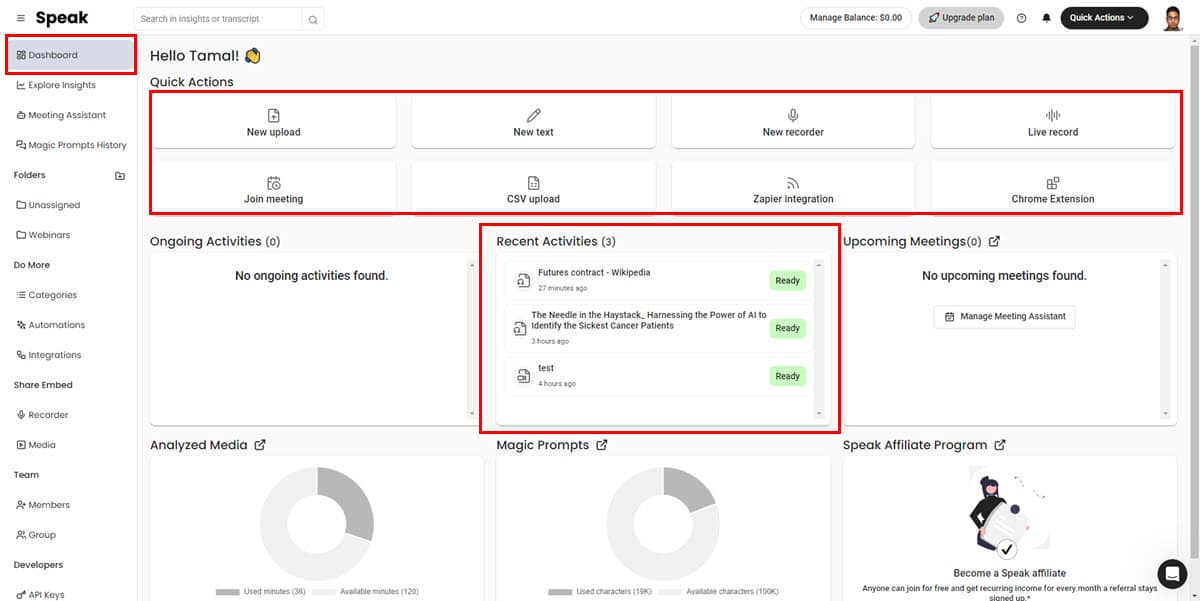
Du finner alle viktige funksjoner i Dashbord. Knappene som kontrollerer forskjellige funksjoner er riktig navngitt, så det er ingen gjetting. For eksempel:
- Ny opplasting: Legg til tekst, dokumenter og audiovisuelle filer for transkribering.
- Ny tekst: Ta opp stemmen din og konverter den til tekst.
- Live rekord: Ta tak i lyd eller video fra enheten din.
- Bli med på møte: Bruk AI-møteassistenten.
- Zapier-integrasjon: Automatiser ulike oppgaver som involverer Speak og tredjepartsapper.
Navigasjonspanelet på venstre side er vert for alle Speaks funksjoner. Menyer som Dashbord, Utforsk innsikt, Møteassistentog Magisk ledeteksthistorie er de viktigste verktøyene du skal bruke, så de er praktisk plassert øverst.
Du kan tilpasse ulike innstillinger ved å klikke på avataren din i øverste høyre hjørne.
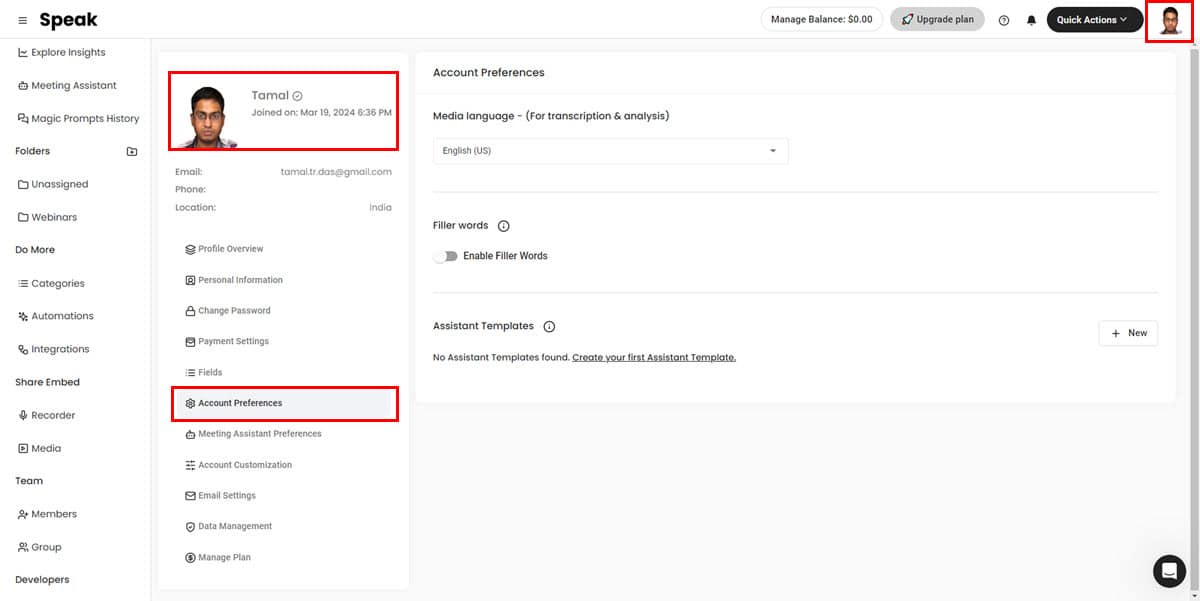
Noen av disse alternativene inkluderer:
- Kontoinnstillinger for mediespråk, utfyllingsord og modifisering av assistentmaler.
- Møteassistentinnstillinger for å konfigurere hvordan AI-møteassistenten skal oppføre seg.
- Kontotilpasning lar deg tilpasse de innebygde spillerne dine i henhold til merkevareretningslinjene dine.
- E-postinnstillinger lar deg kontrollere varslene som sendes til innboksen din.
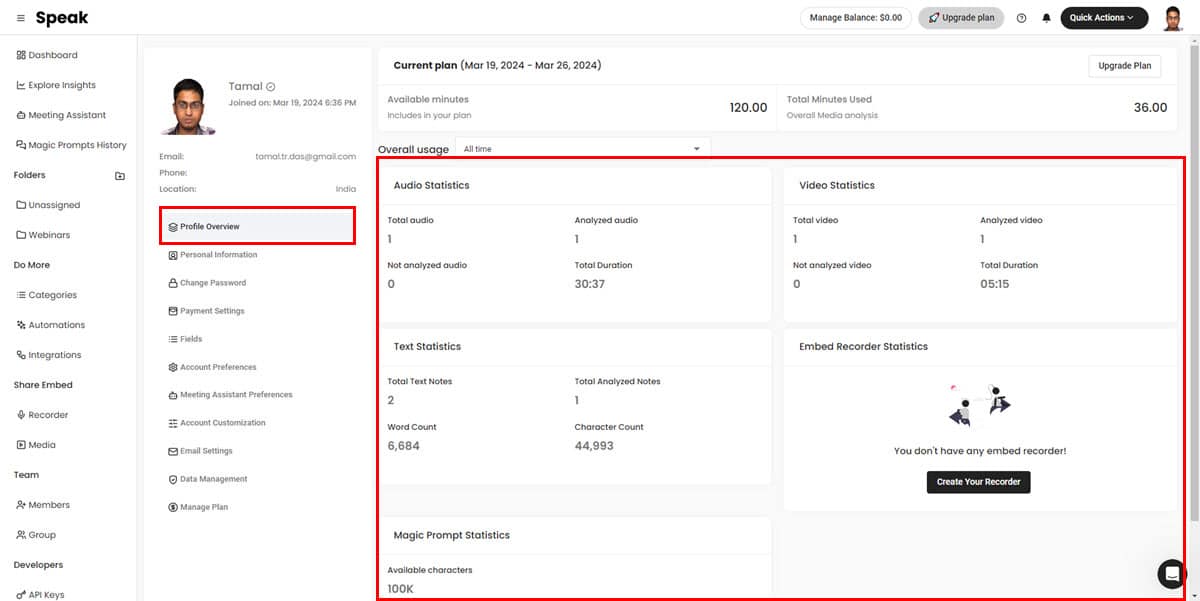
Bruk er en viktig faktor for Speak AI. For å holde deg innenfor grensene kan du se gjennom den globale bruksrapporten fra Profiloversikt menyen i avataren din.
Under undersøkelsen min hadde jeg en god erfaring med følgende UX-elementer:
- Husker navigasjonsknapper
- Laster opp tilpasset video eller lyd til Snakk servere
- Parsing av innhold
- Transkripsjonshastighet og nøyaktighet
- Kvaliteten på innhold skapt av Magiske spørsmål
- Legge til teammedlemmer og lage Brukergrupper fra disse medlemmene
AI møteassistent
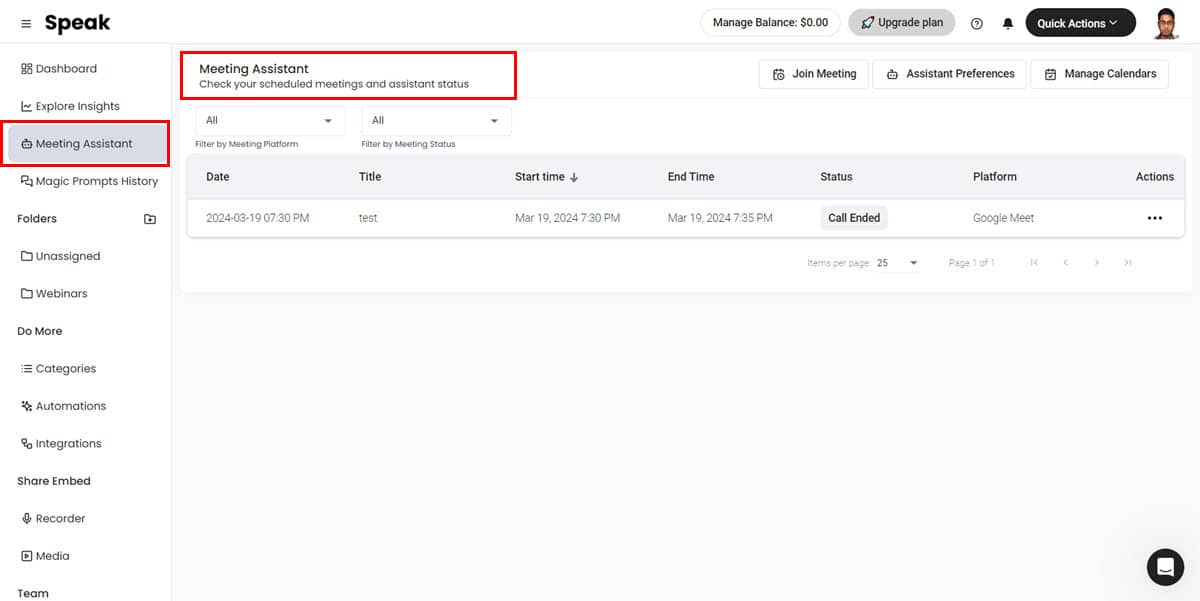
Denne funksjonen lar deg bli med i et virtuelt møte via lag, Cisco WebX og Google Meet med Speak AI. Deretter tar verktøyet opp hele samtalen og transkriberer samtalen.
Hvis du ikke kan delta på et møte, kan du det la Speak delta på møtet for å ta opp diskusjonen og markere din tilstedeværelse. Senere kan du få tilgang til transkripsjonen og bruke en Magisk ledetekst å trekke ut handlingselementer.
De Møteassistent modulen har følgende underfunksjoner:
- Startskjermen: Den viser alle de aktive og lukkede møtene knyttet til Speak.
- Filtre: To filtre lar deg sortere listen over anrop etter Møteplattform og Møtestatus.
- Assistent-innstillinger: Lar deg koble Speak-kontoen din med ulike kalenderapper for å importere møter og dele transkripsjoner med deltakere.
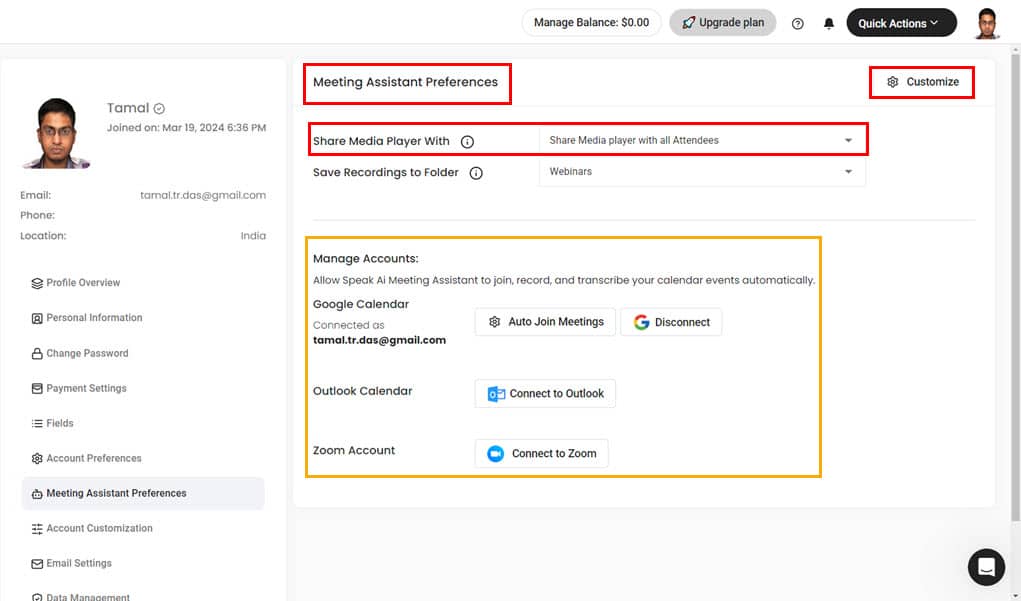
- Tilpass: Dette alternativet lar deg velge et unikt navn og visningsbilde for AI-møteassistenten.
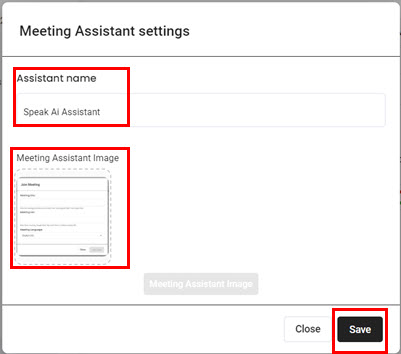
- Bli med på møtet: Denne knappen lar deg manuelt bli med i et møte med Speak ved å legge inn en virtuell konferansekobling og velge språk for arrangementet.
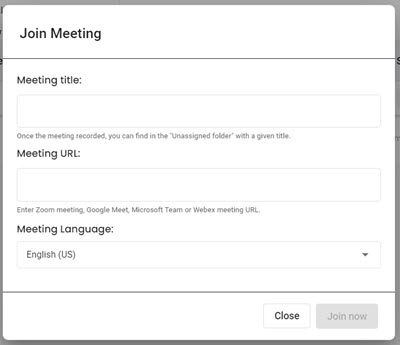
AI-transkripsjonsverktøy
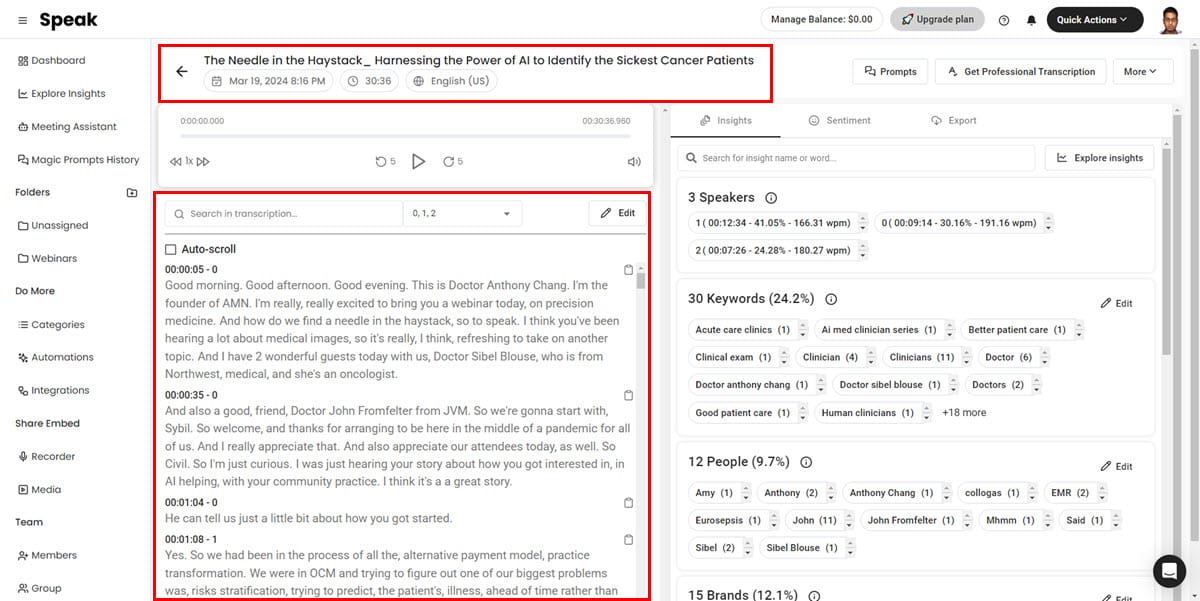
Denne funksjonen lar deg transkribere samtaler fra lyd- og videosamtaler. Du kan også laste opp en innspilt lyd eller video fra din PC eller Mac. Verktøyet støtter også YouTube-videoer, men du må betale en egen avgift for å bruke denne funksjonen.
Transkripsjonsverktøyet fungerer utmerket hvis talerens uttale er god. Imidlertid er det sliter ganske mye med tunge aksenter.
Her er en transkripsjon av en YouTube-video der morsmål diskuterer integreringen av AI i klinisk praksis.
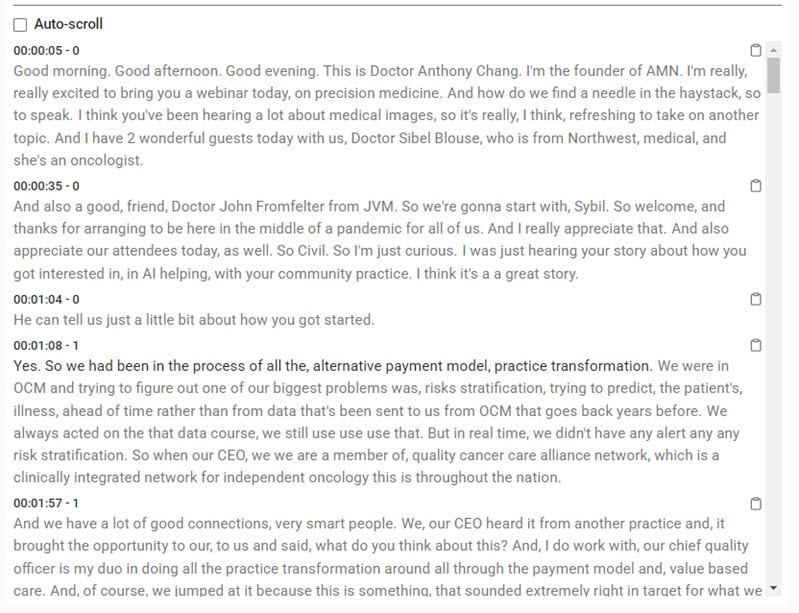
På den annen side, da jeg transkriberte en Google Meet-samtale med andre som ikke har engelsk som morsmål, var ikke resultatet så bra. Samtalen handlet om å løsne og skjule vertens visningskort på Google Meet. Transkripsjonsverktøyet kunne imidlertid ikke dokumentere samtalen ordentlig.
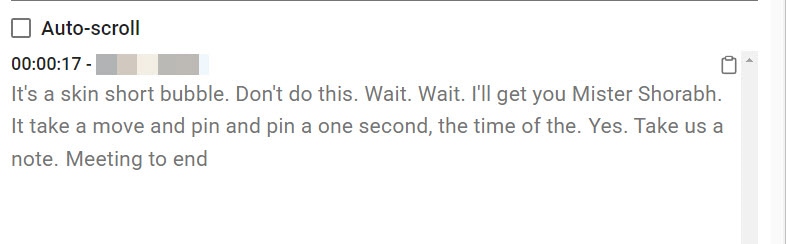
Det er ingen dedikerte knapper for å transkribere det audiovisuelle innholdet ditt på Speak. Når du laster opp eller tar opp lyd, opprettes det automatisk en transkripsjon.
Du kan bruke funksjonen i Speak-moduler som Ny opplasting, Ny tekst, Ny opptaker, Live rekord, Bli med på møtet, osv. Følgende skjermbilde viser at Speak begynner å transkribere et liveopptak så snart økten er avsluttet.
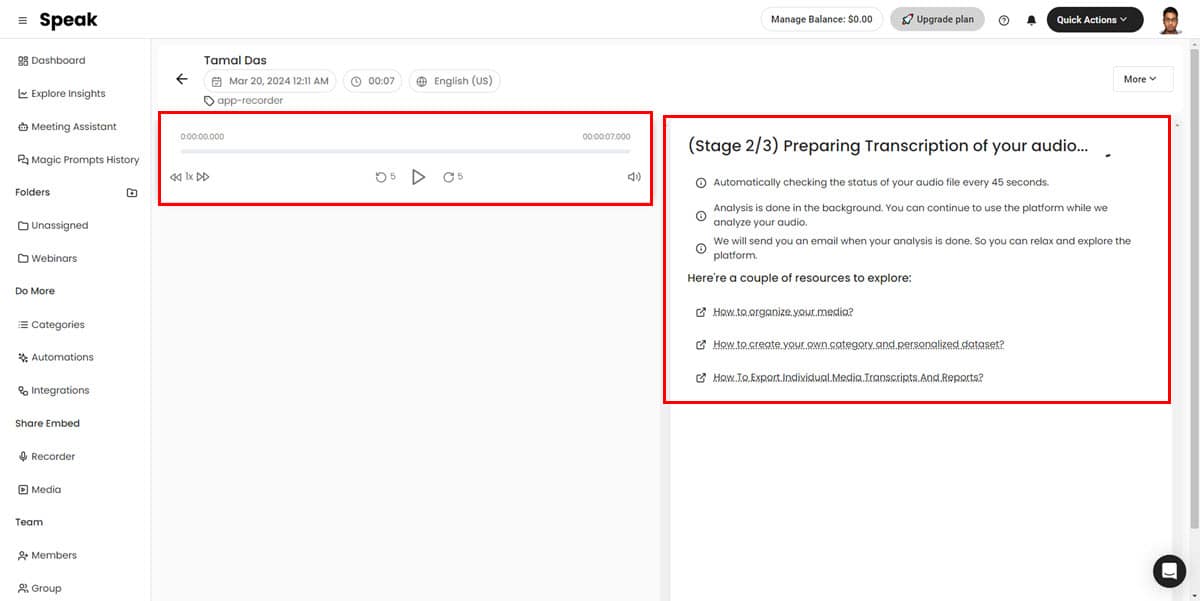
For manuelle video- eller lydtranskripsjoner av profesjonelle, klikk på Få profesjonell transkripsjon på toppmenyen.
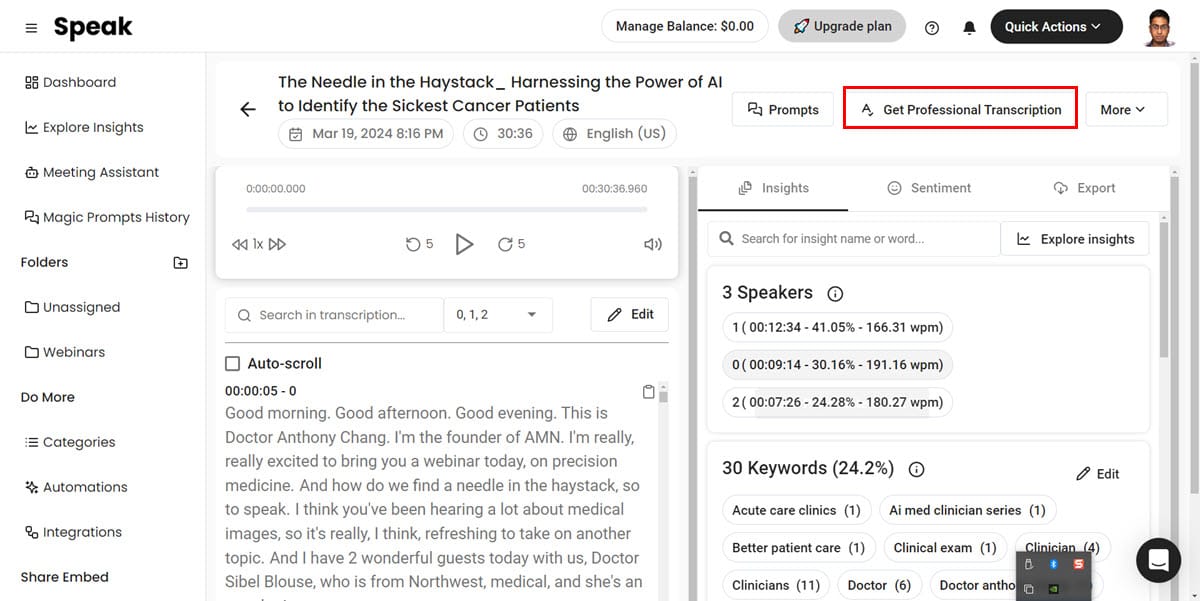
Deretter vil du se et skjema du skal fylle ut og betale et gebyr for å bruke tjenesten.
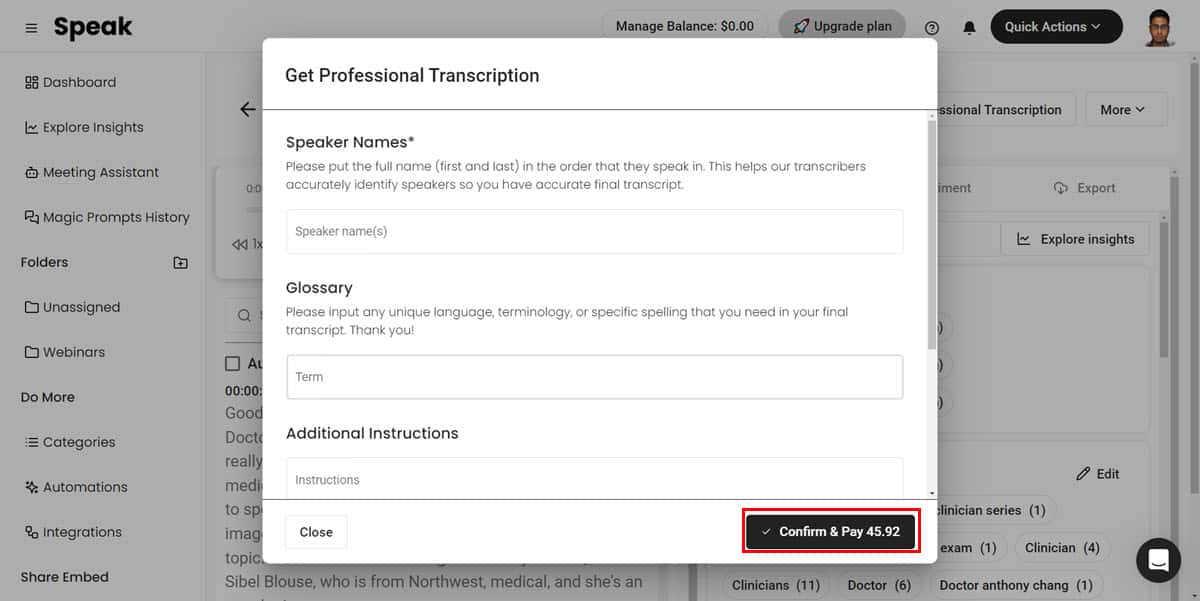
Magiske spørsmål
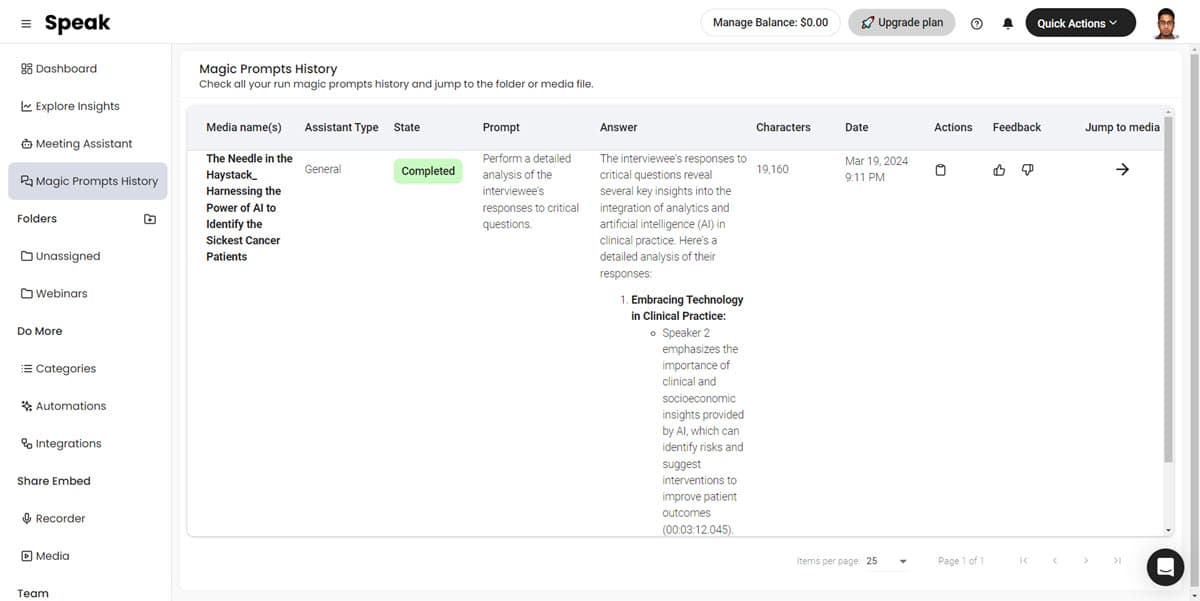
Magic Prompts er svært konstruerte generative AI-prompter som lar deg trekke ut ulike typer informasjon fra et møte.
Da jeg skrev denne Speak AI-anmeldelsen, oppdaget jeg 18 forhåndskonfigurerte Magic Prompts. Her er en oversikt over noen av dem:
- Syntese av tilbakemeldinger fra kunder: Det hjelper deg å forstå kundetilfredshetsnivåer. Da lar den deg også prioritere områder for forbedring. Hvis du jobber i Agile, DevOps, etc., prosjektledelse rammer og oppsøker kontinuerlig forbedring, kan du bruke denne ledeteksten.

- Sporing av innovasjon og ideer: Ofte blir innovative ideer og kreativitet begravet når en idédugnad blir for lang. For ikke å nevne, det er svært utfordrende å notere ned alle ideer som deles i sanntid av samarbeidspartnere. For å overvinne denne utfordringen kan du bruke denne ledeteksten til å trekke ut ideer, forslag og innovative løsninger nevnt i samtalen.
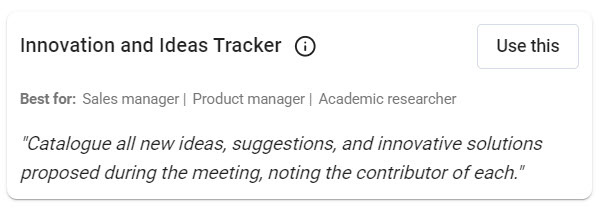
- Sammendrag av teknisk gjennomgang: Denne meldingen er svært optimalisert for å instruere AI til å trekke ut grunnleggende til avanserte tekniske konsepter, forslag til teknologiske forbedringer, feilrapporter, IT-sikkerhetsproblemer osv. Deretter kategoriserer meldingen også de viktige handlingspunktene og lager en plan for oppfølging med interessenter.
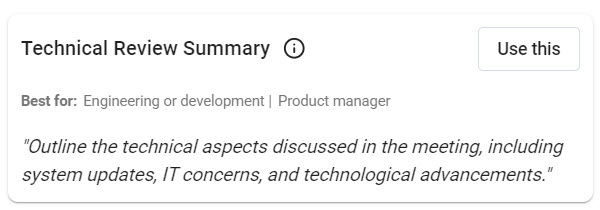
En ulempe jeg la merke til er tegngrensen. Du får en Begrensning på 500 XNUMX tegn/måned med startplanen.
Nå, hvis inndatateksten inneholder 400 XNUMX tegn, og du bruker Magic Prompt-funksjonen, kan den enkelt spise opp en stor del av grensen din for hele måneden.
Derfor vil du kanskje manuelt eliminere ikke-essensielt innhold fra kildetranskripsjonen før du bruker egendefinerte eller magiske ledetekster.
Snakk automatisering
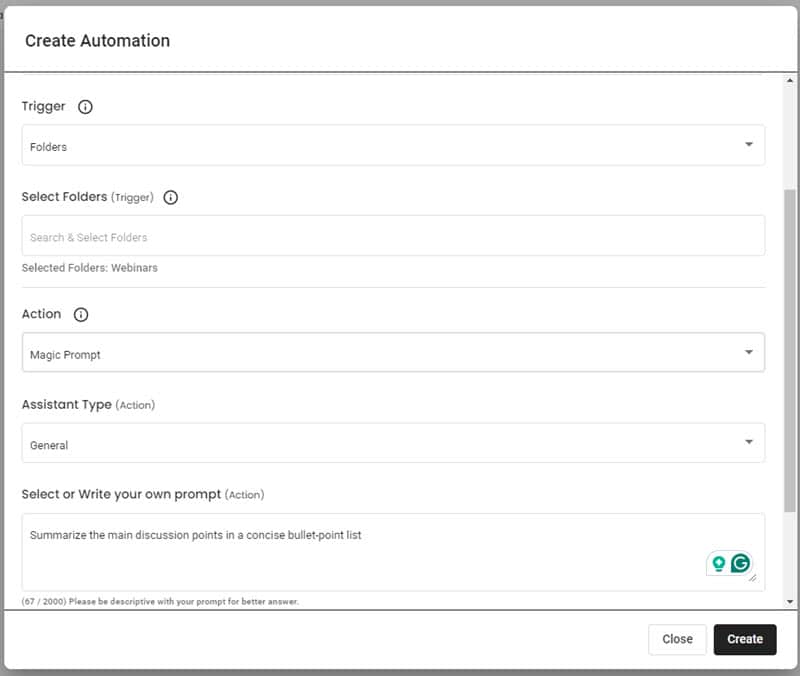
Speak AI lar deg lage automatiserte arbeidsflyter for å utføre ulike oppgaver i bakgrunnen. Parallelt kan du gå gjennom et annet transkripsjonsnotat eller analysere språkdatainnsikt.
Da jeg gjennomgikk verktøyet, kunne jeg bare finne følgende automatiseringselementer:
- trigger: mapper
- Handling: Magisk ledetekst
Så du kan bare lage en automatisering som kjører en magisk ledetekst på en transkribert videosamtale, lydanrop eller nettsted.
Speak-utviklingsteamet jobber imidlertid med forbedringer for å introdusere flere triggere og handlinger til verktøyet.
Slik fungerer en automatisering på Speak:
Så snart verktøyet oppdager en ny transkripsjon som vises i en av Utløser mapper, kjører den standard eller manuell ledetekst på teksten. Deretter lagrer den resultatet i Magi ber historie modul.
Visualisering av språkdata
Speak AI gjør analyse og visualisering av språkdata til en lek. Du trenger ikke en kodebakgrunn for å bruke denne funksjonen. Bare klikk på noen få knapper for å trekke ut dataanalyse av høy kvalitet som viser handlingskraftig innsikt.
Slik fungerer det:
Transkripsjonsmodulen oppretter automatisk Insights og Sentiment faner for alt transkribert innhold.
Fra Insights fanen, kan du finne forskjellig informasjon som passer din forskningsstil. Følgende er imidlertid de viktigste:
- Høyttalere: Viser antall deltakere i en samtale. Den viser også hvor mye som snakkes på møteagendaen, deres ord-per-minutt-frekvens osv. Hvis du velger en høyttaler i rapporten, spiller Speak AI automatisk av deres del av samtalen, fremhever teksten i transkripsjonen, og viser en tidslinje rett under Speaker-delen til høyre.
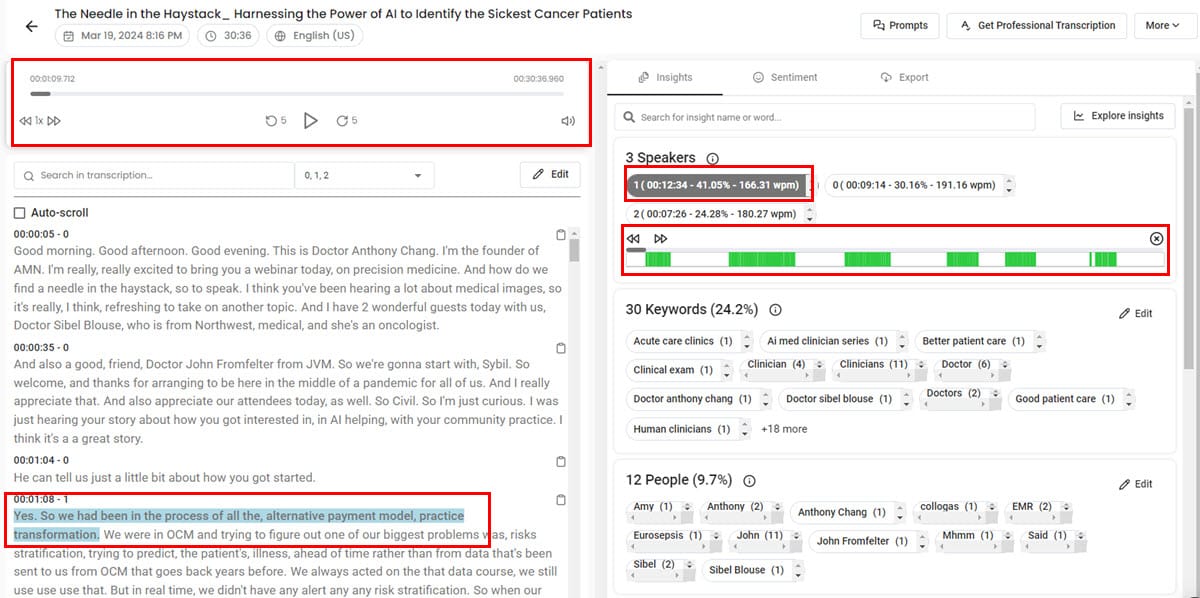
- nøkkelord: Denne delen trekker ut viktige søkeord som innholdet kan rangeres for på YouTube eller Google Søk.
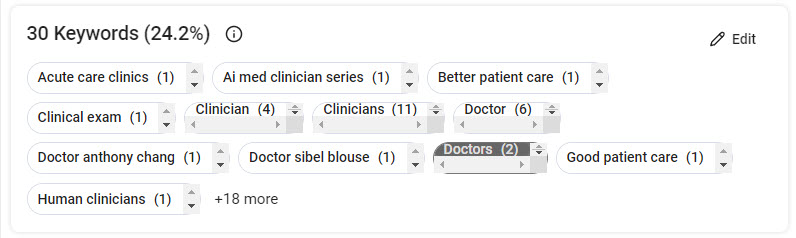
- Datoer: Hvis du sliter med å huske de viktige datoene og tidspunktene som er nevnt under et møte, blir denne delen spesielt nyttig. Den kobler automatisk datoene til setninger.
De Sentiment fanen tar deg til Sentiment Analyse seksjon. Dette er en detaljert analyse av fordelingen av følgende forskjellige sentimentbaserte tekster eller meldinger i en samtale:

- Veldig positivt
- Positiv
- Litt positivt
- Nøytral
- Litt negativt
- Negativ
- Veldig negativ
De Insights og Sentiment faner er i utgangspunktet i tekstformat. Så for å lage en visualisering av datasett ved å plotte dem på fire diagrammer, som ord sky, bar diagram, linjediagramog Kake diagram, bruke Utforsk innsikt funksjonen.
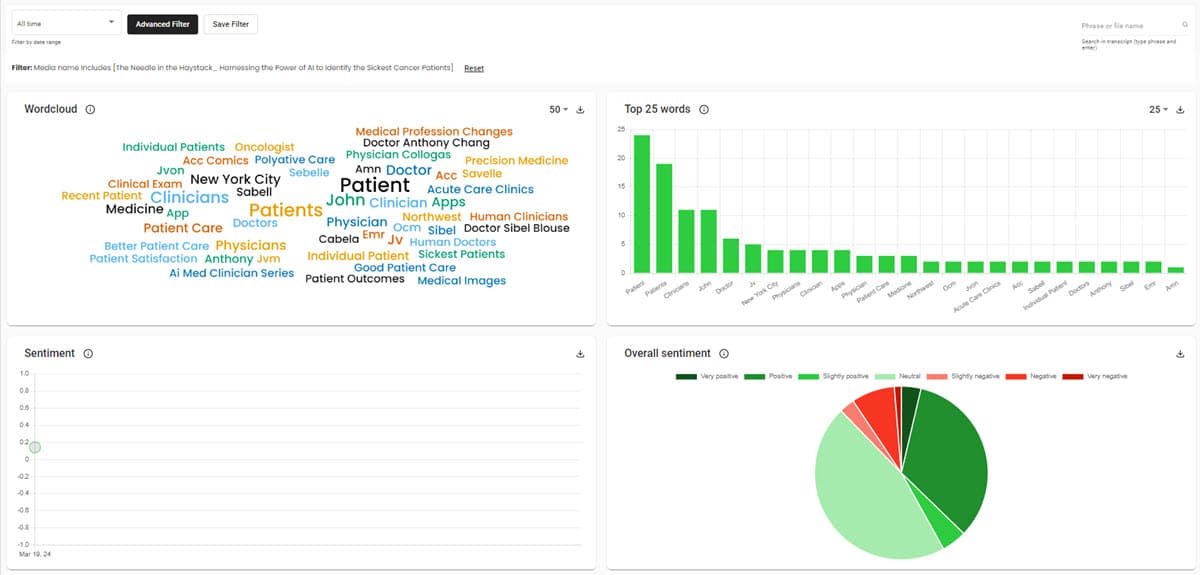
Alle diagrammene i Utforsk innsikt delen er interaktiv. Du kan klikke på en hvilken som helst diagramverdi og Speak AI vil åpne en dybdeanalyse av de inkluderte verdiene, søkeordene, setningene osv.
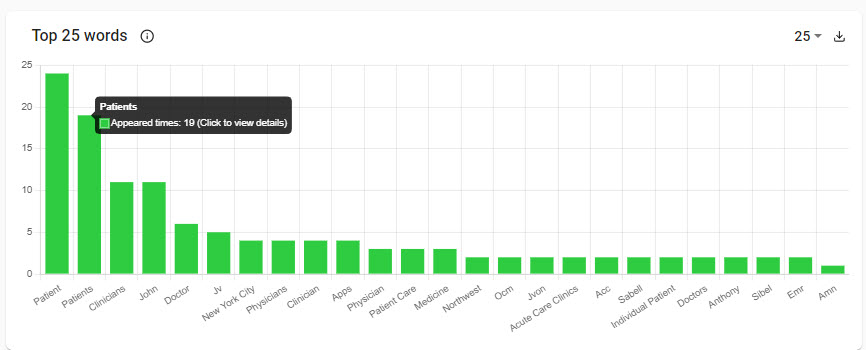
Administrer teamene dine
Anta at du trenger et AI-transkriberings- og møteassistentverktøy for samarbeidsarbeid. Du planlegger å integrere noen ansatte og frilansere i Speak AI-programvaren din slik at de kan dele innhold med deg.
Du kan gjøre det sikkert og smart ved å bruke Team funksjonen til Speak. Den dekker følgende aspekter:
- Lag medlemmer: Du kan legge til så mange teammedlemmer du vil for å dele transkripsjoner, medieinnbygginger, opptak, notater og språkdataanalyse direkte.
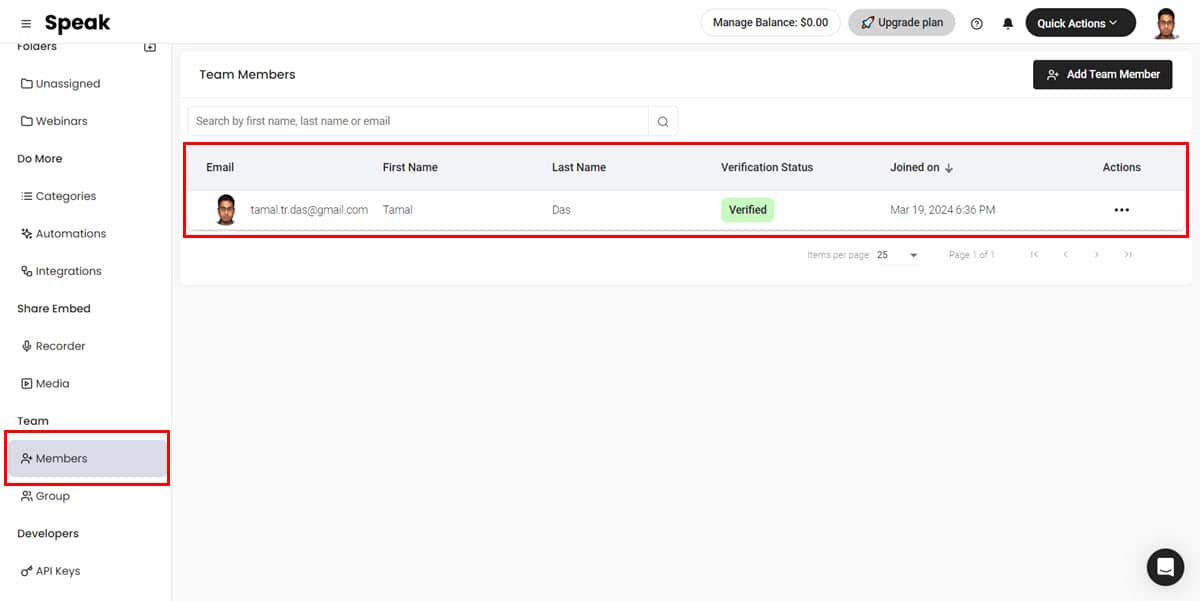
- Brukergrupper: Hvis du er en stor bedrift eller et markedsføringsbyrå som administrerer språkdataanalyser fra forskjellige kunder, trenger du Brukergrupper. Du kan bruke denne underfunksjonen til å opprette forskjellige grupper for forskjellige klienter. Deretter legger du til personer fra din Lagmedlemmer pool til disse Grupper for samarbeid.
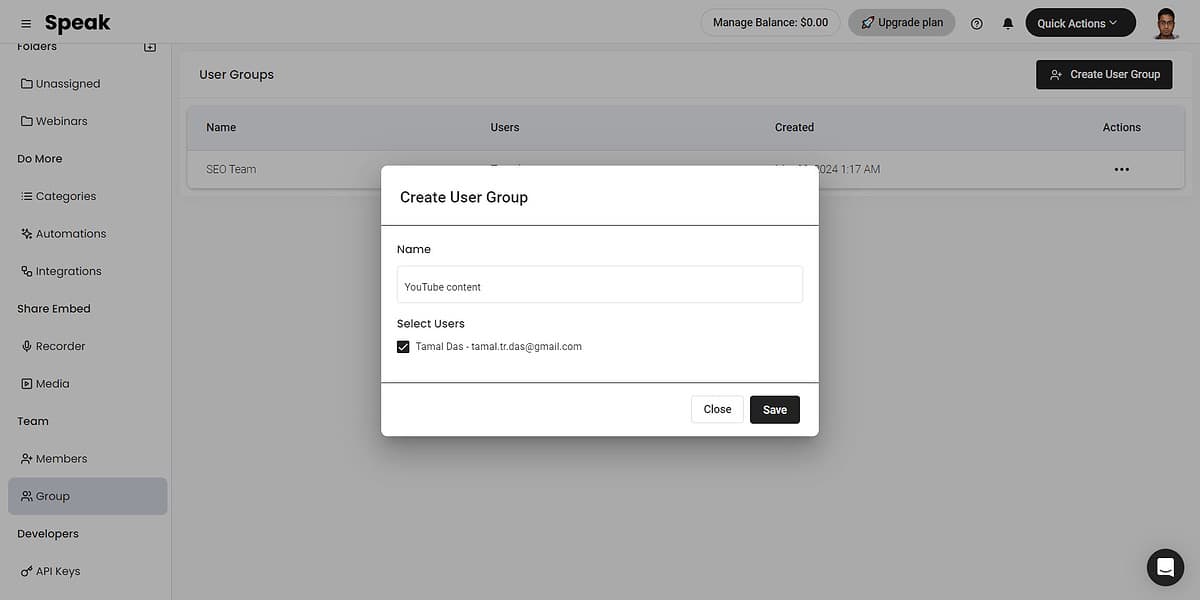
- Delingstillatelser: Teammedlemmer i en brukergruppe kan bruke følgende ressurser fra Speak-kontoen din:
- lyd
- video
- tekst
- Betaling
- brukeradministrasjon
- Utviklertilgang
- Slett media
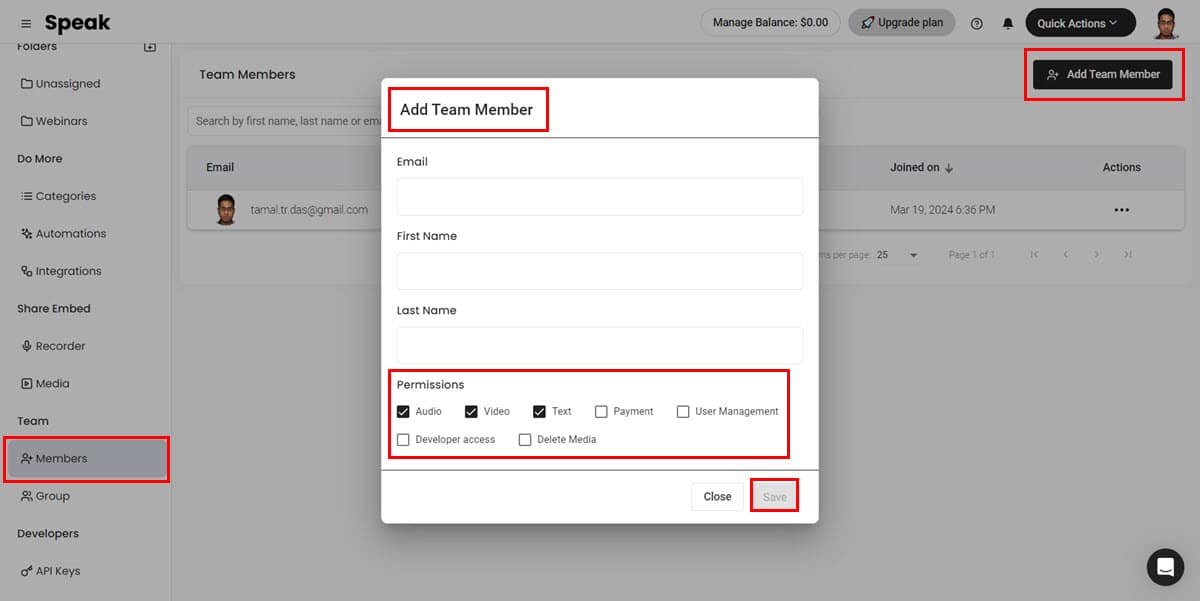
Chrome Extension
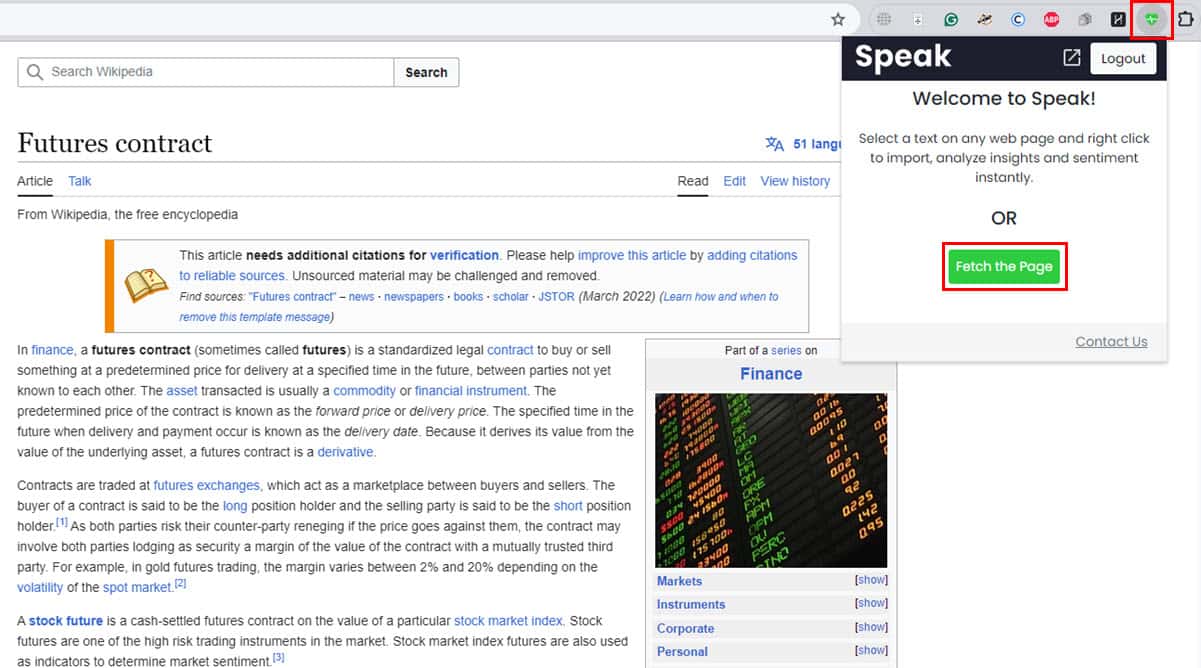
Speak Chrome-tillegget lar deg grip nettsidetekst for språkdataanalyse.
Denne funksjonen er spesielt nyttig for SEO-prosjekter. Tenk deg at du har funnet en bloggartikkel publisert av en konkurrent som overgår deg.
Du kan importere artikkelteksten til Speak for å utføre en analyse på høyt nivå av fordelingen av bestemte setninger, setninger eller nøkkelord.
For det første kan du trekke ut de viktige søkeordene. Deretter kan du finne ut frekvensen og distribusjonen av nøkkelsetningene gjennom hele artikkelen.
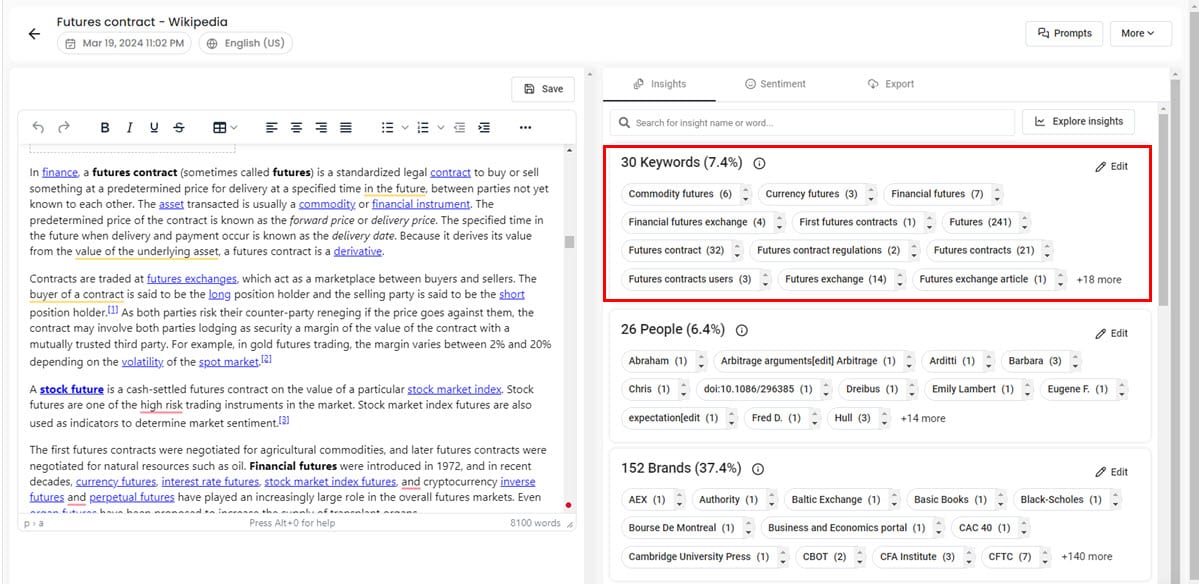
For det andre kan du finne ut nøyaktig ddistribusjon av følelser gjennom hele innholdet. Dette hjelper deg å forstå hvordan positive, negative, nøytrale osv. setninger deltar i teksten.
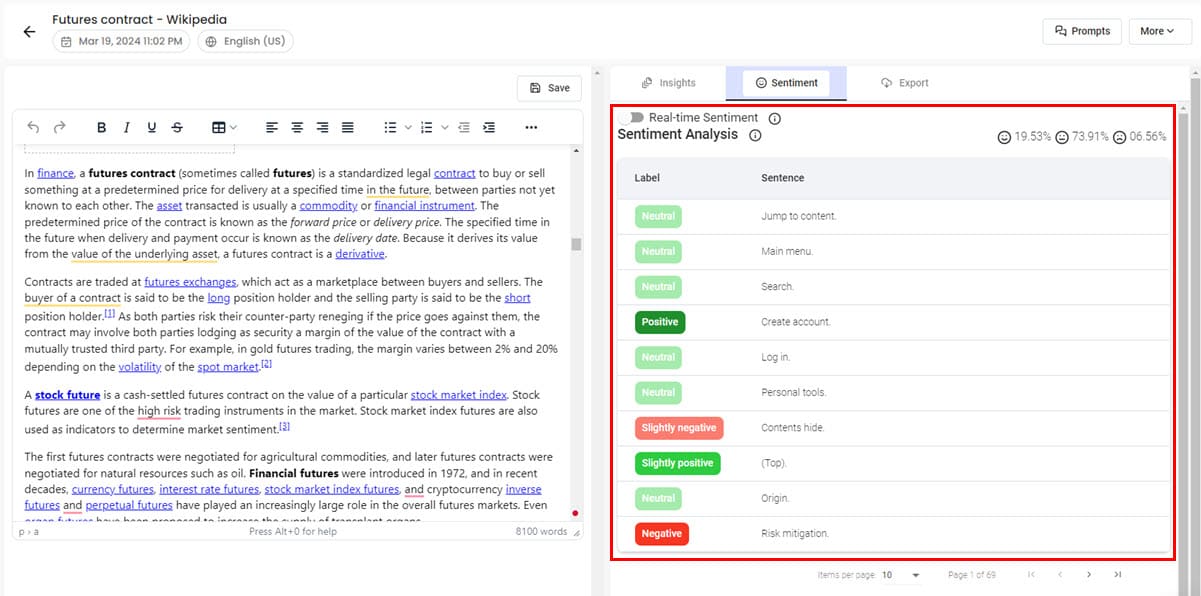
En annen fin måte å bruke denne utvidelsen på er å oppdage handlingskraftig innsikt fra nettstedinnhold, online PDF-er og artikler. Du kan dra nytte av felt som læring, nettbasert forskning, utvinning av innholdsstrategi og mer.
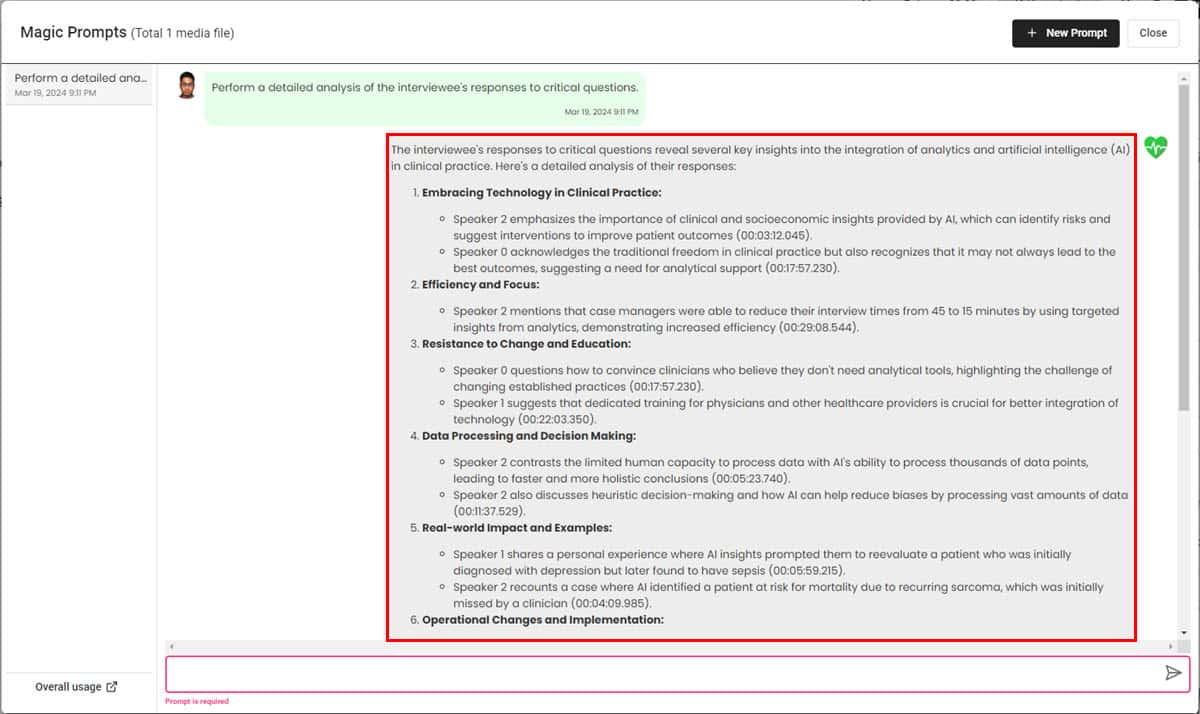
For dette formålet kan du importere en hel nettsidetekst til Speak transkripsjonsanalyseverktøyet. Bruk deretter Magiske spørsmål på den for å generere konkrete svar.
Gratis Word Cloud Generator
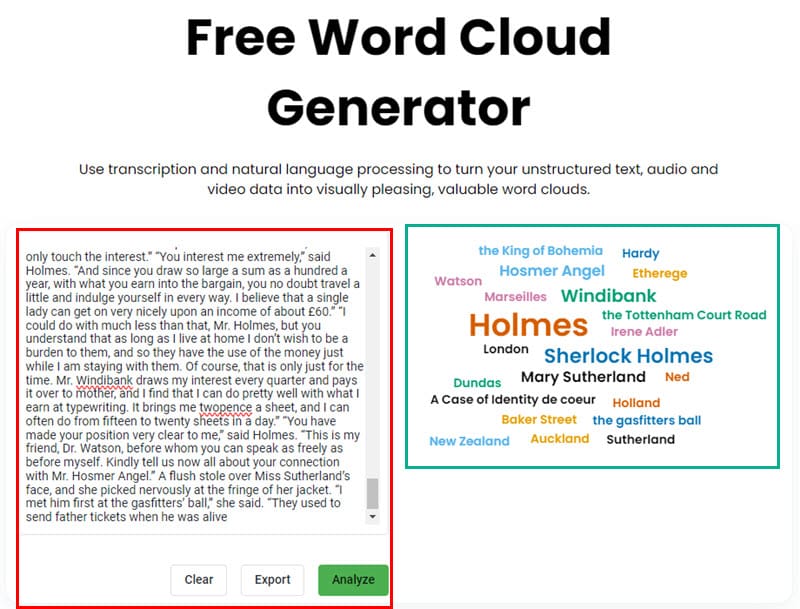
Speak AI tilbyr en gratis ordsky-generator til offentlig bruk.
Hvis du bare trenger en høykvalitets visualisering av viktige ord i en tekst ved hjelp av ordskykonvensjonen, kan du bruke dette verktøyet.
Bare kopier og lim inn tekstinnholdet i tekstfeltet til venstre. Klikk deretter på Analyser-knappen for å lage ordskyen på høyre side.
Tredjeparts appintegrasjoner
Speak AI lar deg synkronisere verktøyet med forskjellige forretningsapper som omhandler media, innholdslagring, e-posttjenester, kalenderapper og mer.
I skrivende stund er det 15 tredjepartsintegrasjoner du kan velge mellom:
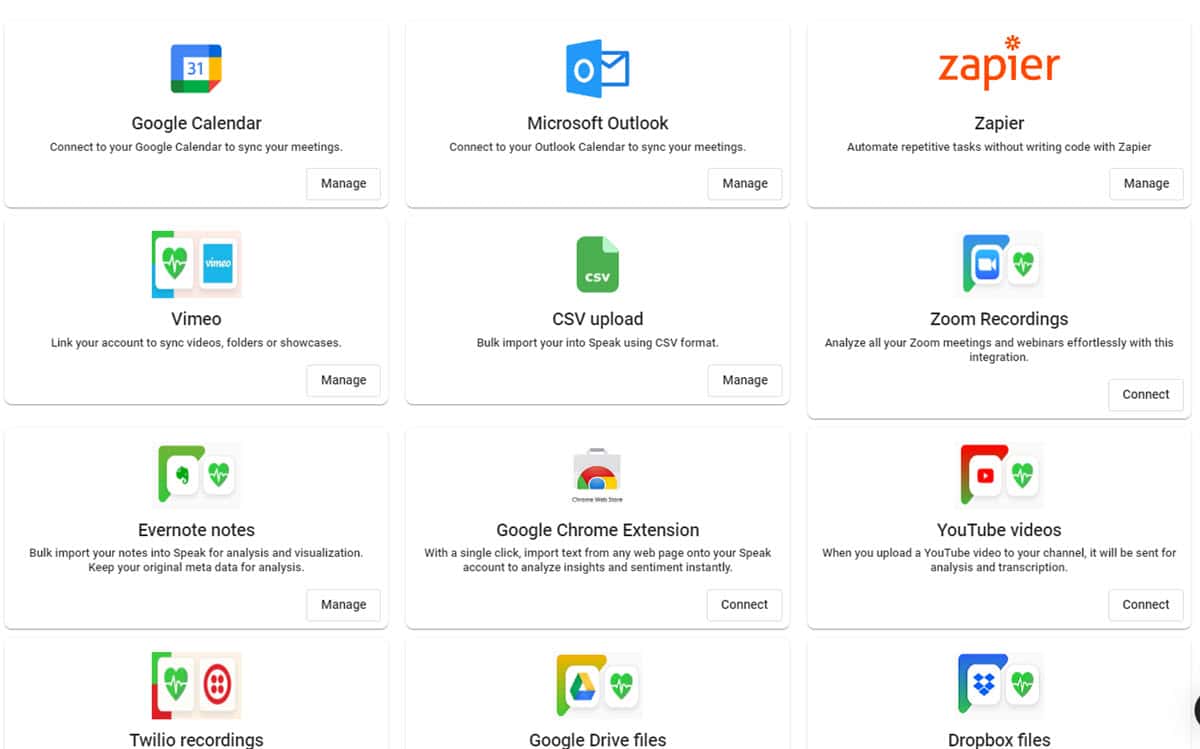
- Vimeo og Speak-integrasjon: Lar deg importere videoer fra Vimeo til Speak for transkribering og språkdataanalyse.
- Zoomopptak: Ved å bruke denne integrasjonen kan du ta opp, transkribere og analysere alle samtaler som ble deltatt på Zoom.
- Evernote-notater: Hvis du har mange notater og tekster i Evernote, kan du importere dem til Speak AI-mappene dine for språkdataanalyse.
- Twilio-opptak: Hvis du bruker Twilio for tale- og videosamtaler, kan du importere disse opptakene til Speak for analyse.
- Google Disk-filer: Denne integrasjonen lar deg lage en Speak-automatisering. For eksempel, hvis du eller noen andre laster opp en lyd- eller videosamtale til en bestemt Google Disk-mappe, vil Speak automatisk hente den for transkribering og dataanalyse.
Hvis en spesifikk integrasjon du trenger ikke er tilgjengelig på Speak, kan du bruke Zapier for å automatisere repeterende oppgaver. Speak lar deg synkronisere kontoer inn Zapier automatisering flyter.
Til slutt, hvis du vil lage tilpassede mediefangst- og delingselementer på nettstedet ditt eller mobilappen for å samle inn opptak på et massivt nivå, kan du bruke Snakk APIer.
Datasikkerhet og personvern
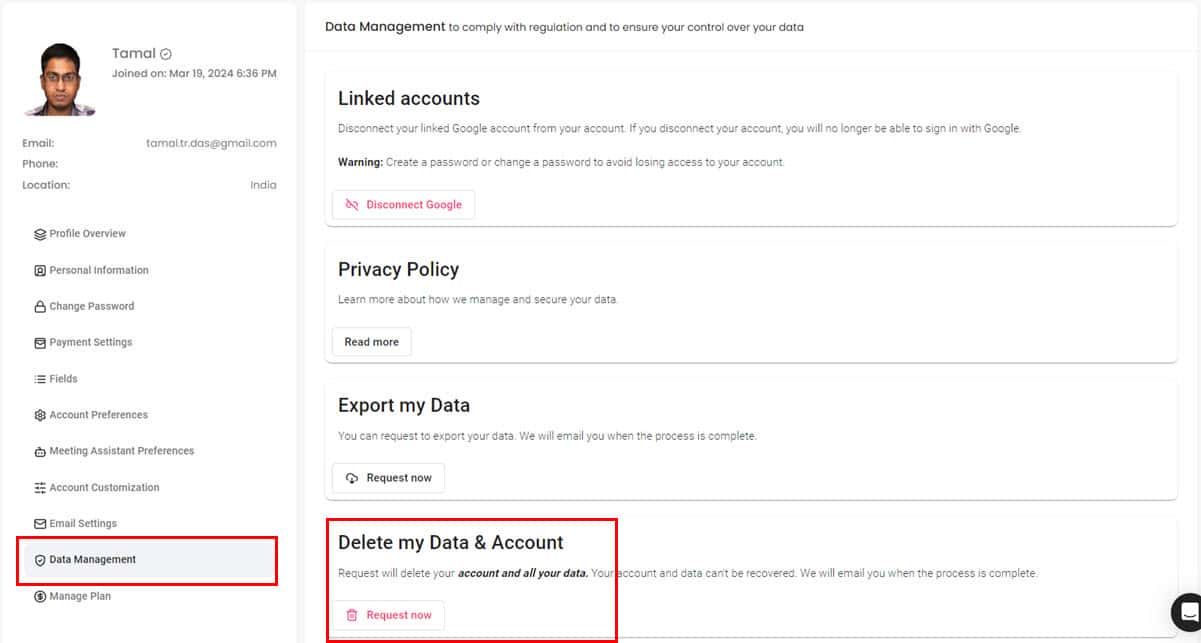
Siden du mest sannsynlig vil dele personlig og forretningsinformasjon gjennom Speak, er sikkerhet av største betydning.
Her er hva Speak gjør for å beskytte dataene dine:
- Lagrer eller overfører dataene dine etter kryptering av datapakker. Derfor kan ikke hackere avskjære diskusjonene dine med publikum, klienter, følgere og mer.
- Det samsvarer med HIPAA for å sikre kundedata. Så du kan bruke verktøyet i helsesektoren også.
- Du kan be om fjerning av dataene dine fra Speak-servere gjennom Slett mine data og konto alternativet.
- Fra din side kan du håndheve datasikkerhet og personvern gjennom 2FA og SSO.
Kunde- og teknisk støtte
Speak AI tilbyr hjelpsom og rask kundeservice selv om det er en oppstartsbedrift. Dens støttealternativer er som følger:
- Chat-alternativ i nettstedet og app-grensesnittet
- Slakk kanaler
- E-poststøtte
- Telefonstøtte ved å ringe kl +1 (226) 777-9535
Hvis du velger å chatte, bør en AI kunne svare på vanlige spørsmål som produktinformasjon, priser, spesialtilbud, rapportere feil, ringe en telefon og mer.
Hvis du trenger mer komplekse svar som AI ikke kan gi, kan du velge Noe annet alternativet og be om en live chat-agent.
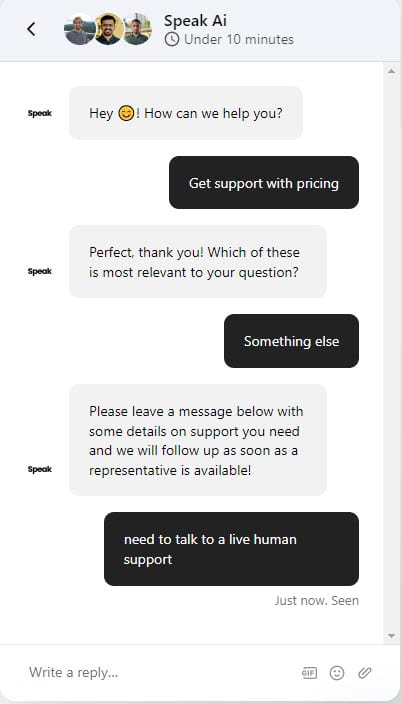
Vanligvis, innen 15 minutter, kontakter noen fra utviklings- og produktteamet deg over chat.
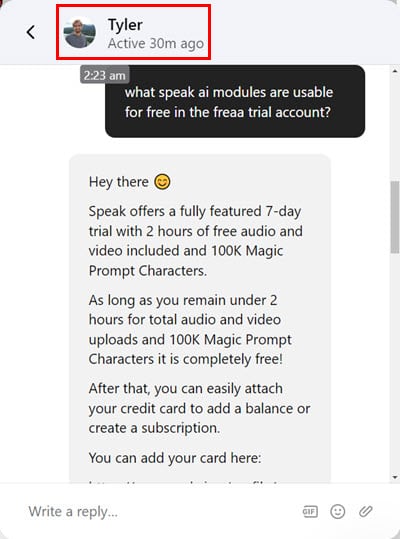
Jeg snakket faktisk med administrerende direktør over chat. Han var tilgjengelig for å tilby teknisk støtte på den tiden, noe som viser hvor kundesentrert Speak AI er, ettersom selv ledere på C-nivå er involvert i prosessen.
Det beste med chat-støttegrensesnittet er at du kan få tilgang til alle gamle samtaler ved behov.
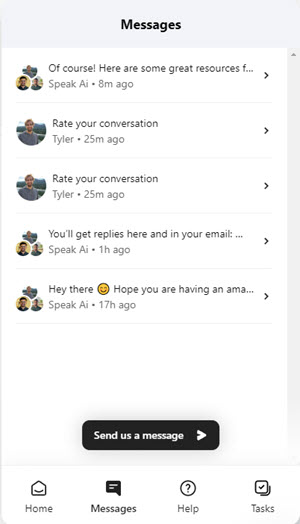
Slik bruker du Speak AI
La meg nå vise deg hvordan du bruker Speak AI til forskjellige formål.
Først må du registrere deg. Du kan gjøre det gratis ved å bruke en Google- eller Microsoft-konto fra Snakk registreringsside. Alternativt kan du fylle på påmeldingsskjema for å opprette en ny konto.
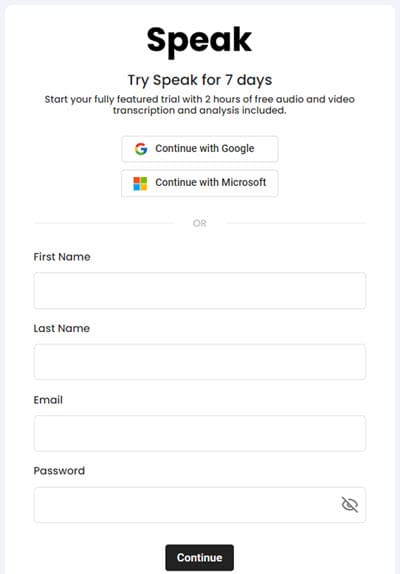
Hvis du ønsker å bruke et annet språk enn standard engelsk, velg ditt fra en liste med 70 alternativer på Hvilket språk… side.
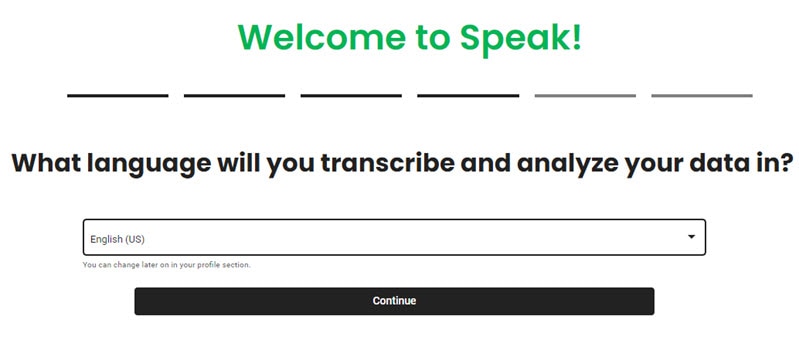
Du bør nå ankomme på Snakk Dashboard.
Bruke Speak som en AI-møteassistent
- Klikk på integrasjoner knappen i navigasjonspanelet på venstre side for å få tilgang tredjepartsapps.
- Velg Google Kalender or Microsoft Outlook hvis du ønsker å bli med på et møte via Google møtes og lag hhv. Jeg går for Google Kalender.
- Klikk på Koble til Google knappen øverst i høyre hjørne.
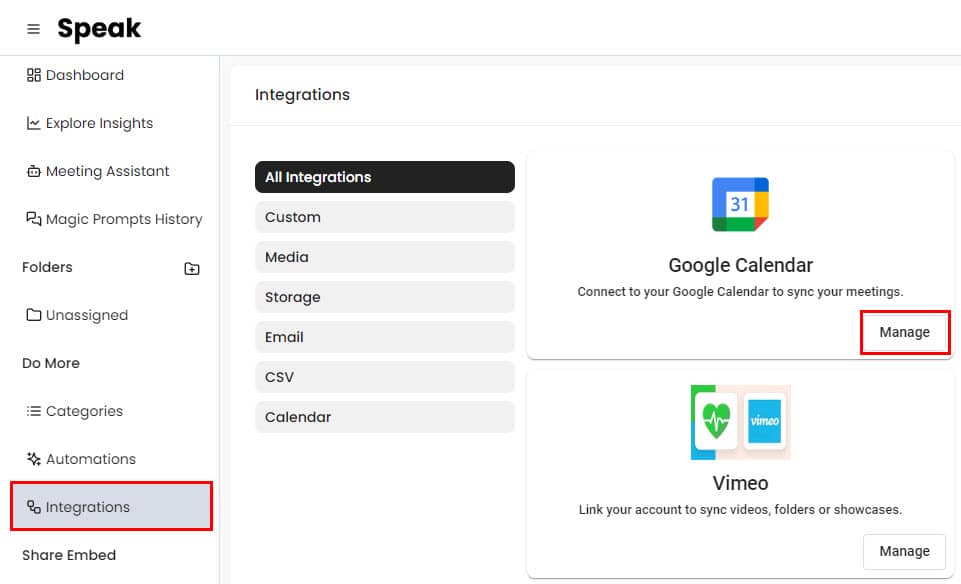
- Følg instruksjoner på skjermen å koble din Google-konto og importer kalenderhendelser.
- Når du er ferdig, klikker du på Møteassistent menyen i venstre sidepanel for å se alle planlagte møter via Google Meet.
- Hvis du ikke ser hendelsene, klikk på Administrer kalendere alternativet og bytt til Google Kalender for å synkronisere møteplanene dine.
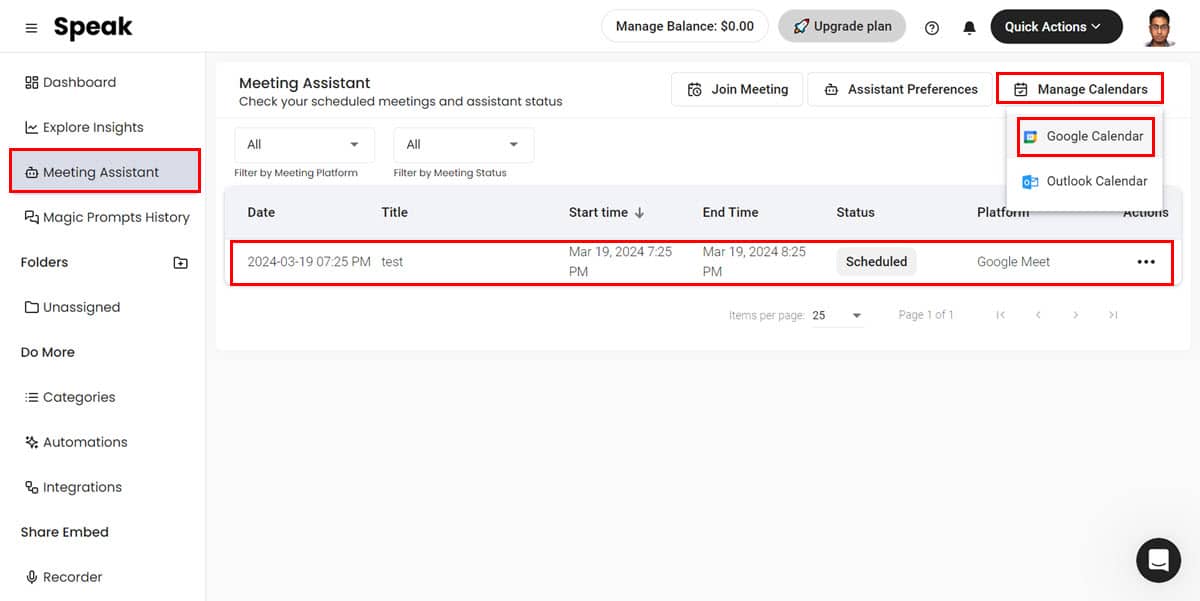
- Nå, gå tilbake til Møteassistent og du vil se møtene på listen.
- Du kan nå klikke på Bli med på møtet for å la AI-assistenten bli med i samtalen.
- Alternativt kan du gå til Assistent-innstillinger mulighet for å få tilgang til profilsiden din.
- Klikk på Automatisk delta i møter knappen under Administrer kontoer seksjon til høyre.
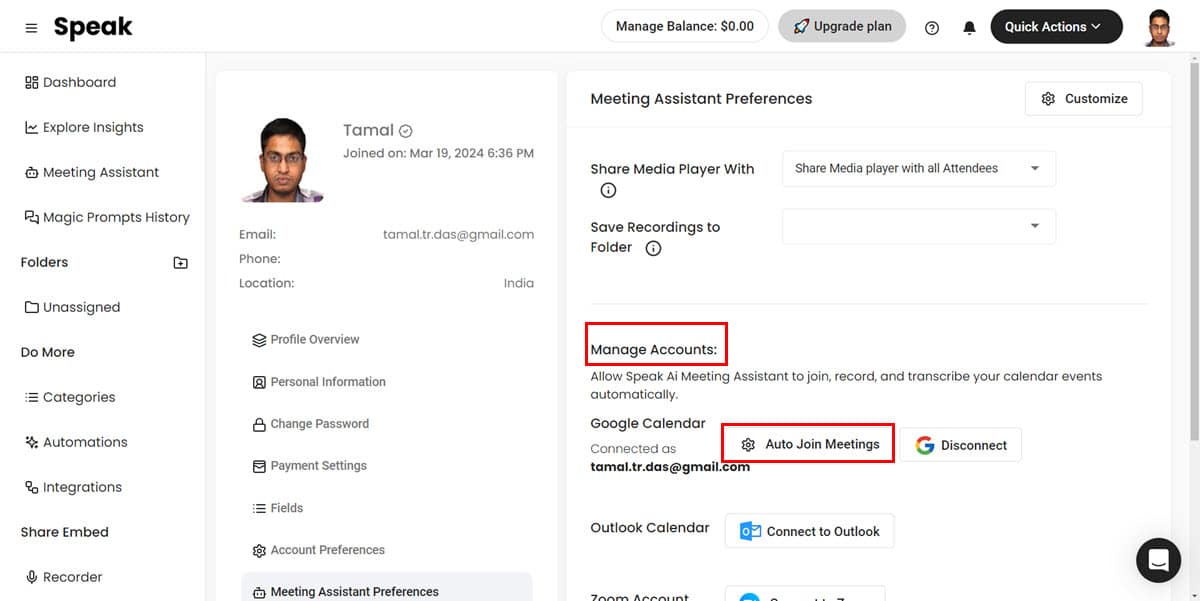
- Velg alternativene du trenger på Innstillinger for automatisk deltakelse i møte skjema og klikk Spar.
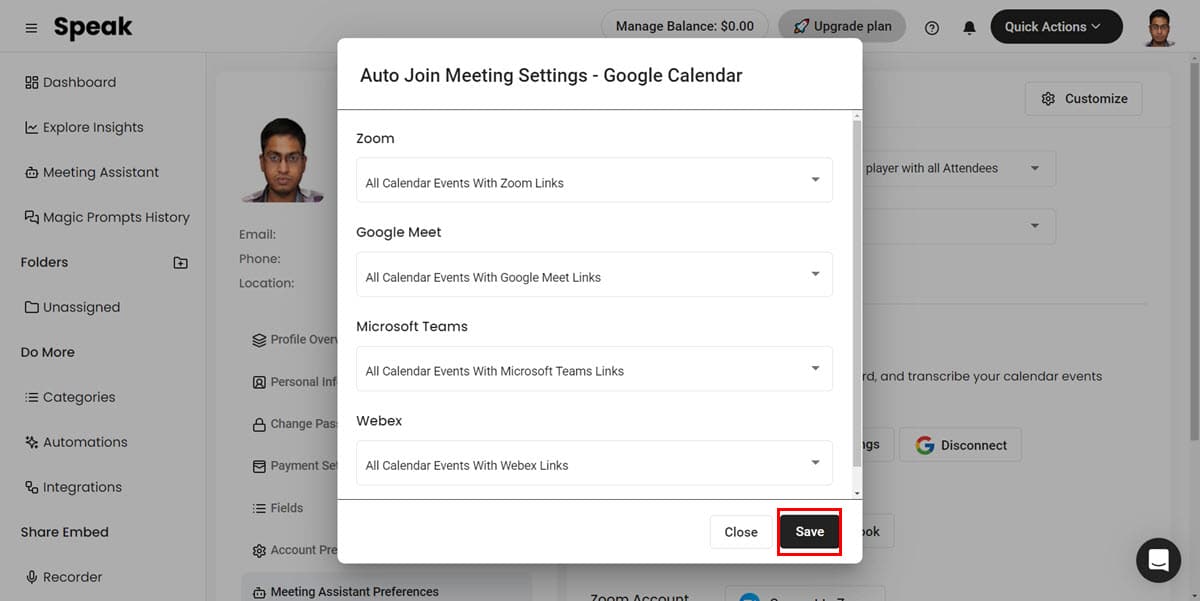
- AI-assistenten vil automatisk bli med i møtet i tide og vise flere statuser, som Blir med i samtalen, I samtaleopptakOsv
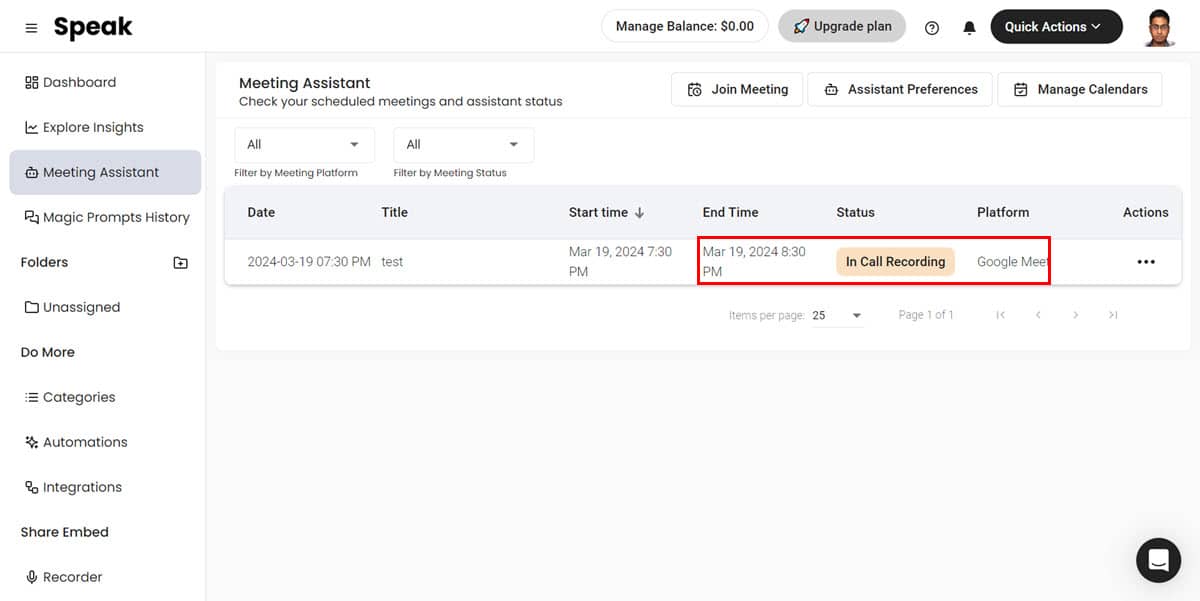
- Når verten avslutter møtet, vil Speak AI automatisk lagre opptaket og avslutte samtalen.
- Gå til Dashbord for å finne samtaleopptakene og transkripsjonen i Siste Aktiviteter kort.
- Klikk på elementet for å få tilgang til innholdet.
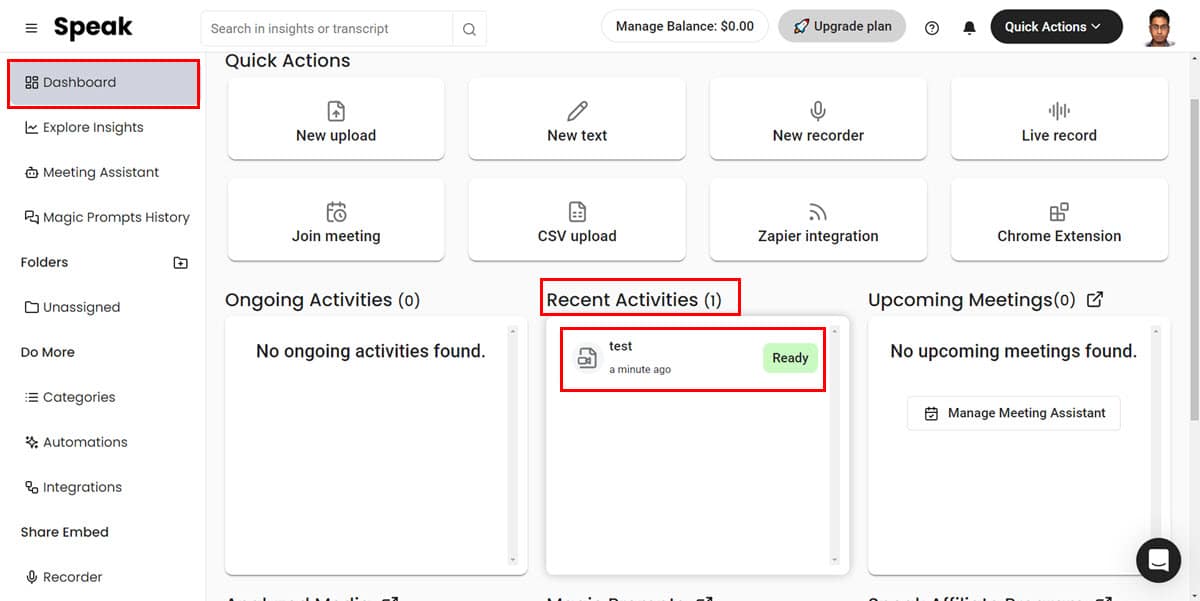
Her er et Google Meet-skjermbilde som viser Speak AI-møteassistenten din som deltar i en samtale.
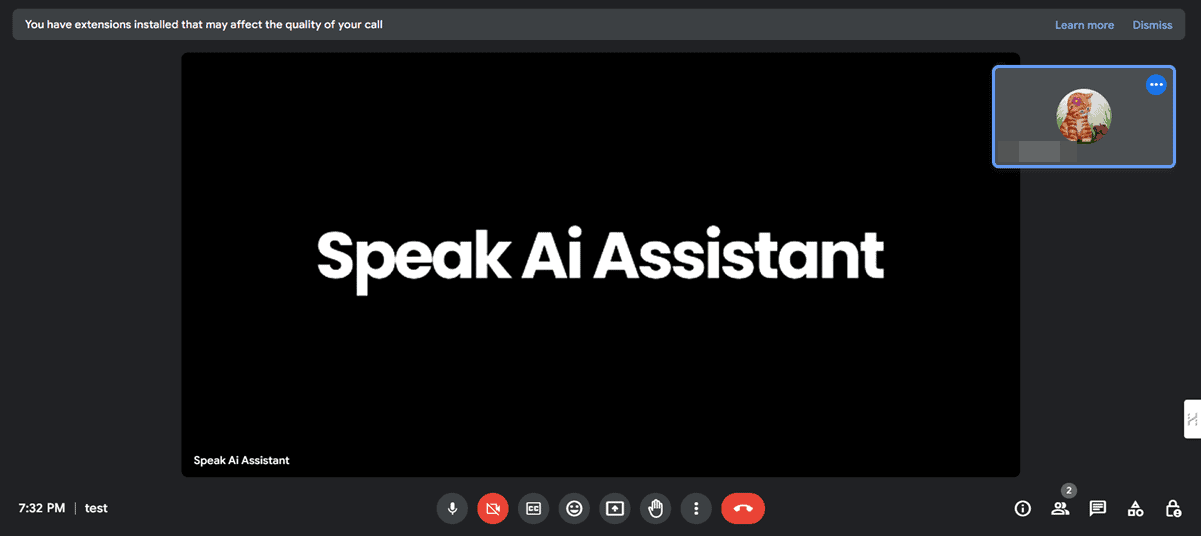
Bruke Snakk for å transkribere multimedia
Speak AI transkriberer og visualiserer automatisk språkdata så snart AI-møteassistenten forlater en samtale.
Det kan imidlertid hende du må transkribere videoer eller lydfiler manuelt. Disse kan være fra YouTube eller din PC/Mac. La meg vise deg hvordan du gjør det:
- Gå til din Snakk Dashboard og klikk på Ny opplasting knapp.
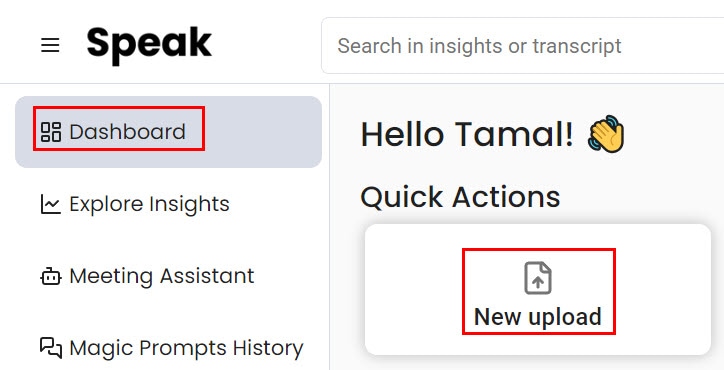
- Velg filet alternativet for å laste opp en multimediefil fra enheten din.
- Velg YouTube-nettadressen mulighet for å transkribere og analysere en YouTube-video.
- La oss gå videre med filet alternativet.
- Klikk på Last opp eller slipp filen din her link og naviger til filen du ønsker å laste opp til Speak.
- Når filen er lagt til listen, klikker du på Last opp og spill knapp.
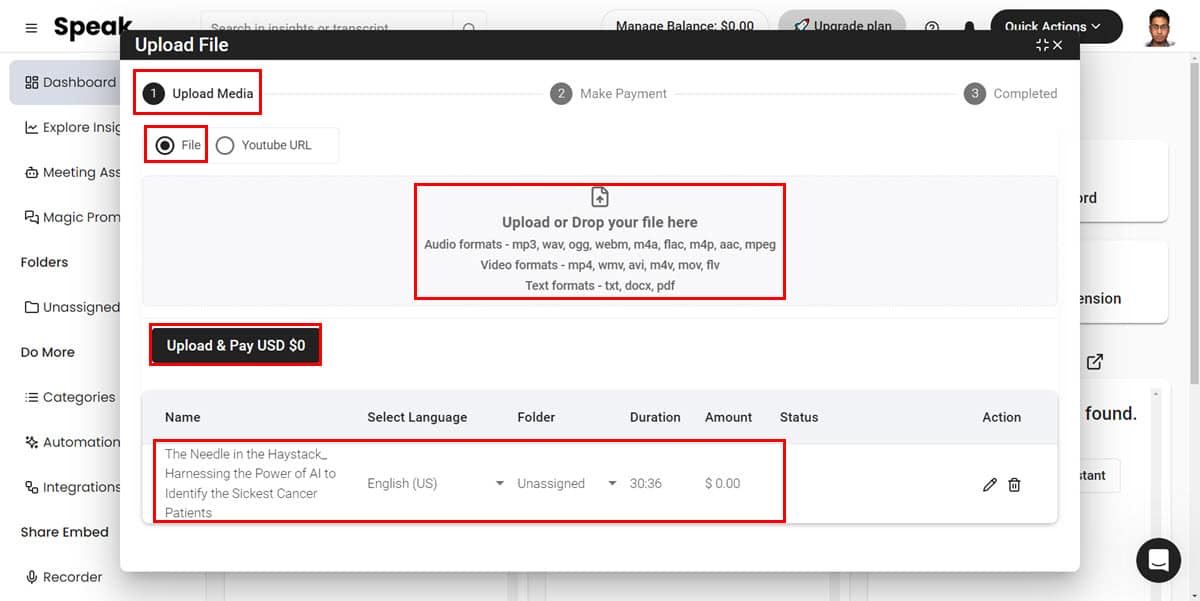
- Klikk Gå til mappe når du er ferdig med å laste opp.
- Du bør se det opplastede opptaket samt transkripsjonsdataene i Ikke tildelt mappe hvis du ikke opprettet en ny mappe før du behandlet filen.
- For å opprette en ny mappe, klikk på mappe med et plussikon i navigasjonspanelet på venstre side.
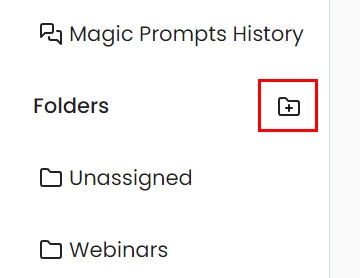
- Velg posten du vil flytte og klikk på tre prikker-ikon til høyre.
- Klikk Rediger.
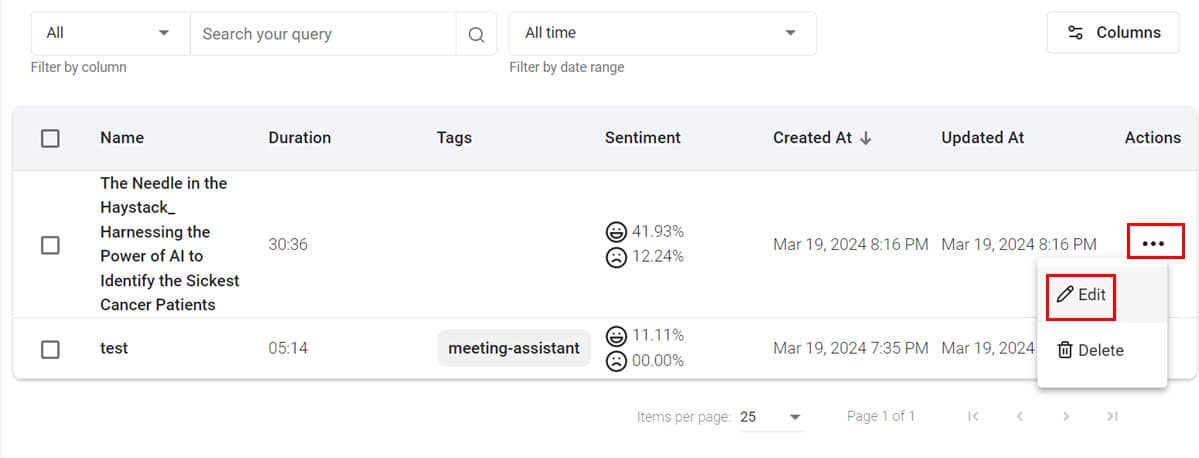
- Velg målmappen i Flytt til mappe feltet.
- Klikk Oppdater for å lagre endringene.
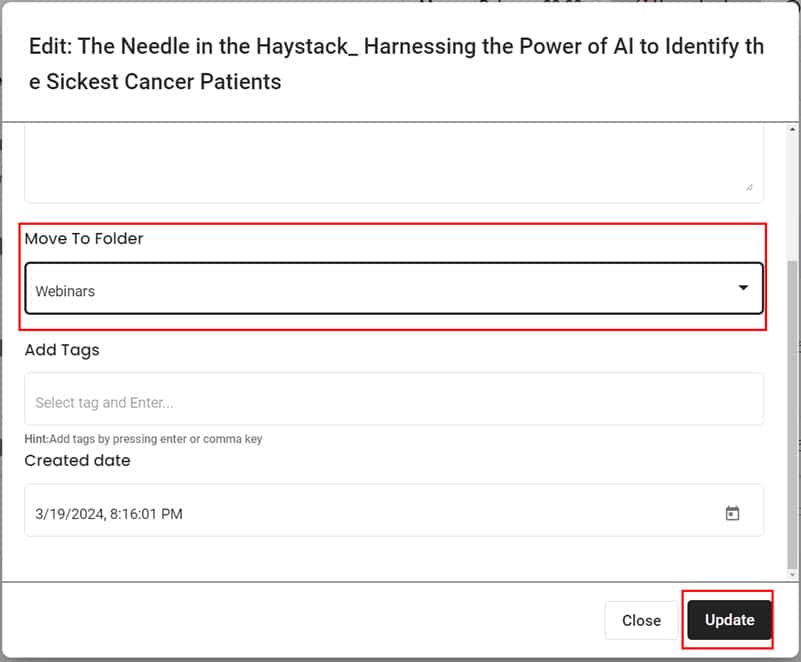
- Klikk nå på filen for å få tilgang til følgende poster:
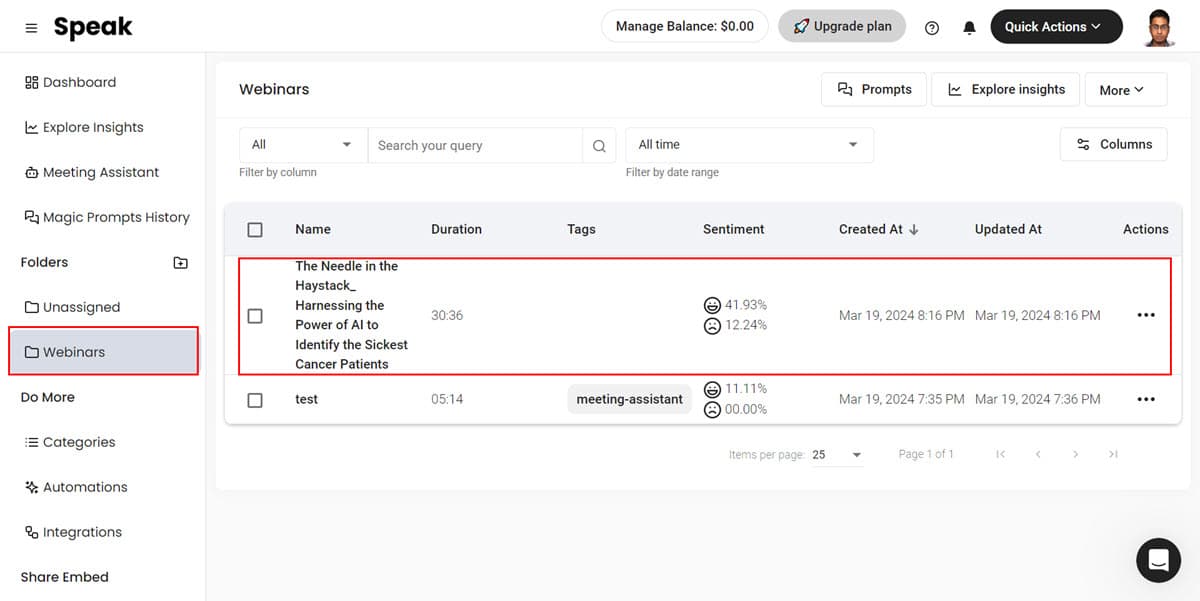
- Mediespiller
- Transkribert tekst
- Språkdatainnsikt
- Sentimentanalyse
- Eksporter som Word-, PDF-, Tekst-, JSON-filer, etc
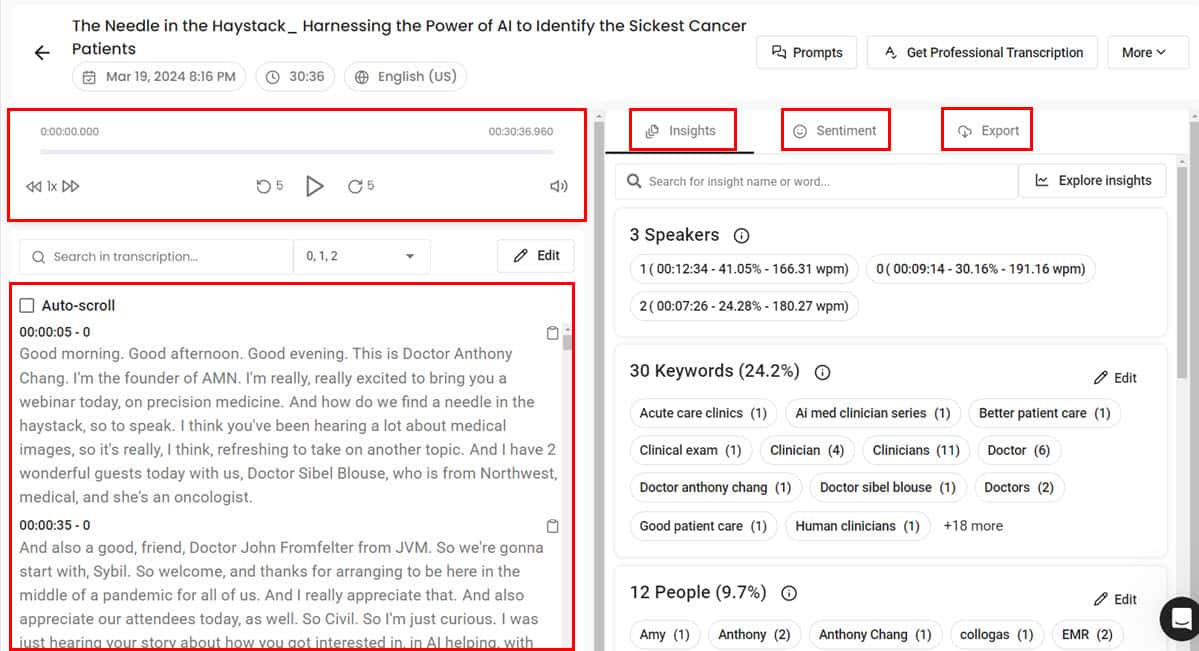
Bruke Snakk for å visualisere språkdata
Tenk deg at du vil analysere en konkurrents YouTube-video for å se hvorfor den er rangert over innholdet ditt. Slik gjør du det i Speak:
- Fra Dashbord, få tilgang til transkripsjonen du vil analysere.
- Når du er på innholdet, klikker du på Utforsk innsikt knapp.
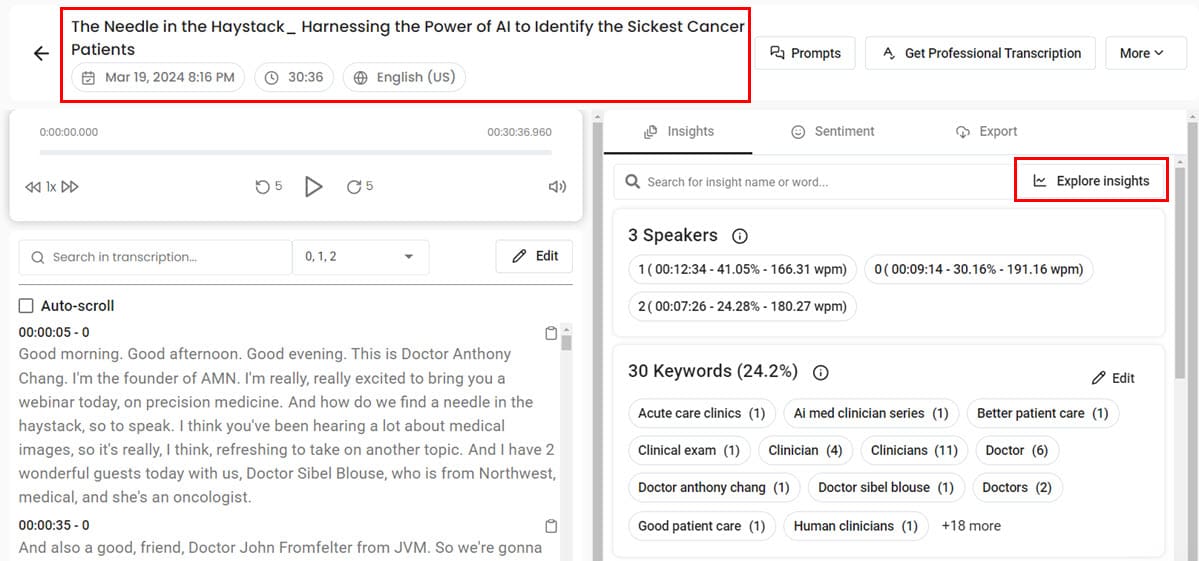
- Speak AI vil automatisk analysere transkripsjonsteksten og vise følgende visualiseringer:
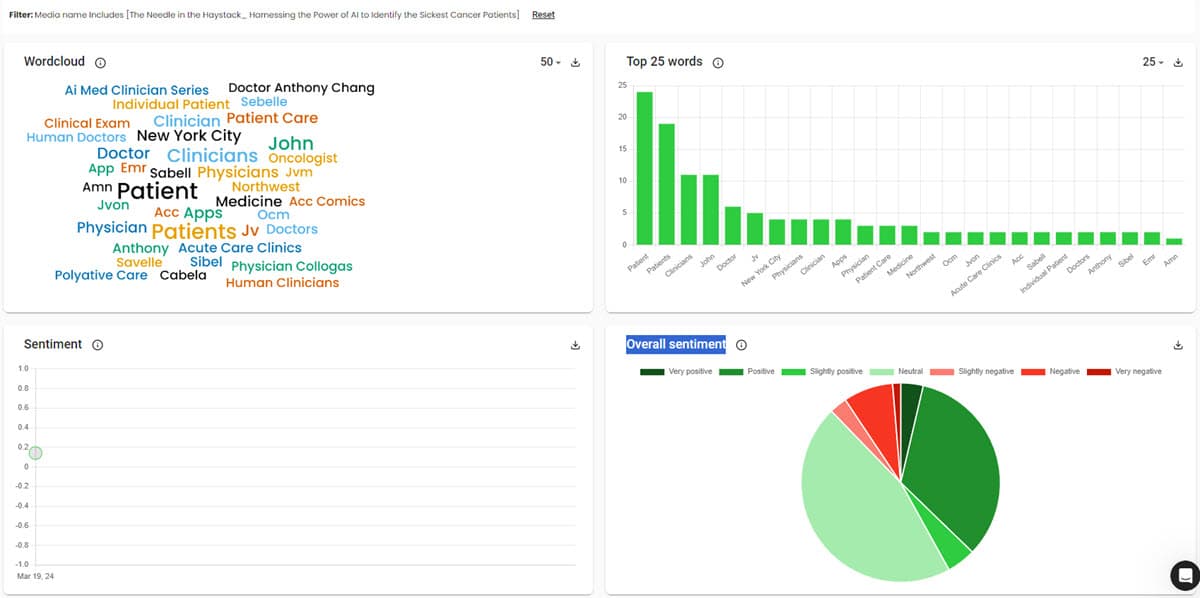
- Wordcloud: Visualiserer søkeordforekomster. Ordet i den største skriften vises mest i innholdet.
- Topp 25 ord: Viser et stolpediagram over de beste søkeordene.
- Sentimentdiagram: Viser sentimentanalysepoengsummen til videoen mellom -1 (mest negativ) og +1 (mest positiv).
- Overordnet sentiment-kakediagram: Viser den prosentvise fordelingen av forskjellige sentimentpoeng som Veldig positiv, Svært negativ, Positiv, Negativ osv.
Anta Nålen i høystakken YouTube-video rangert over innholdet ditt i en lignende kontekst. Fra denne språkdataanalysen kan du trygt si at innholdet er rangert på grunn av strømmen Topp 25 ord og Samlet følelse distribusjonsmønster.
Du kan optimalisere YouTube-videoen din for å matche disse datavisualiseringene for å få bedre engasjement.
Bruke Snakk for å spørre store tekster
- Åpne det transkriberte innholdet du vil spørre med Magiske spørsmål.
- Klikk på Ledetekster knappen øverst til høyre på siden.
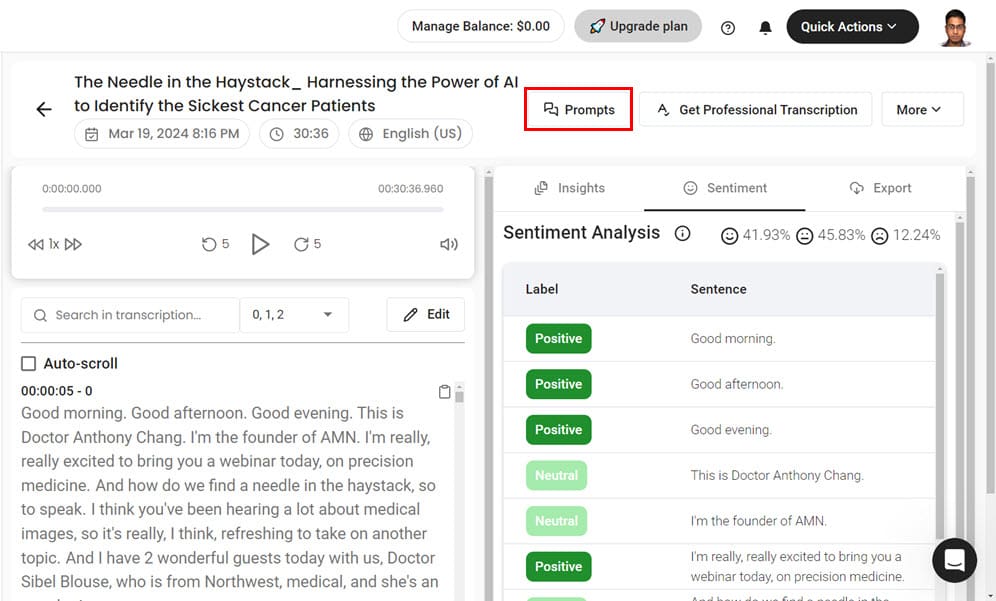
- Du vil se Magiske spørsmål dialogen.
- Her kan du endre innganger ved å bytte på Stillingstittel og Data-type felt.
- Hvis du velger Alle for begge feltene vil Speak AI vise alt mulig Magiske spørsmål for det valgte innholdet.
- Velg en forespørsel fra listen.
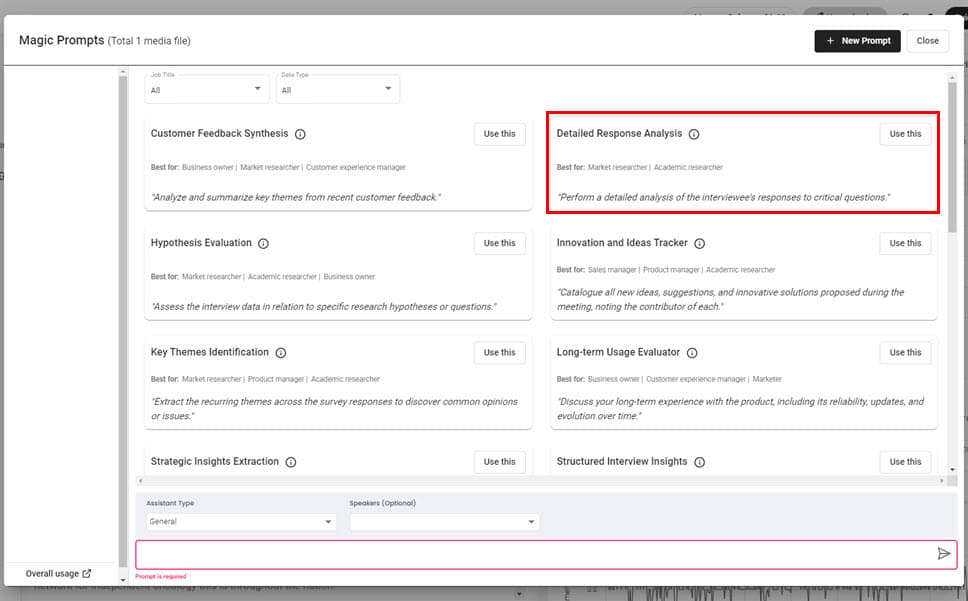
- Alternativt kan du skrive inn en egendefinert ledetekst i Spørrefelt nederst på siden.
- Du vil nå se ytterligere analyse på neste skjermbilde.
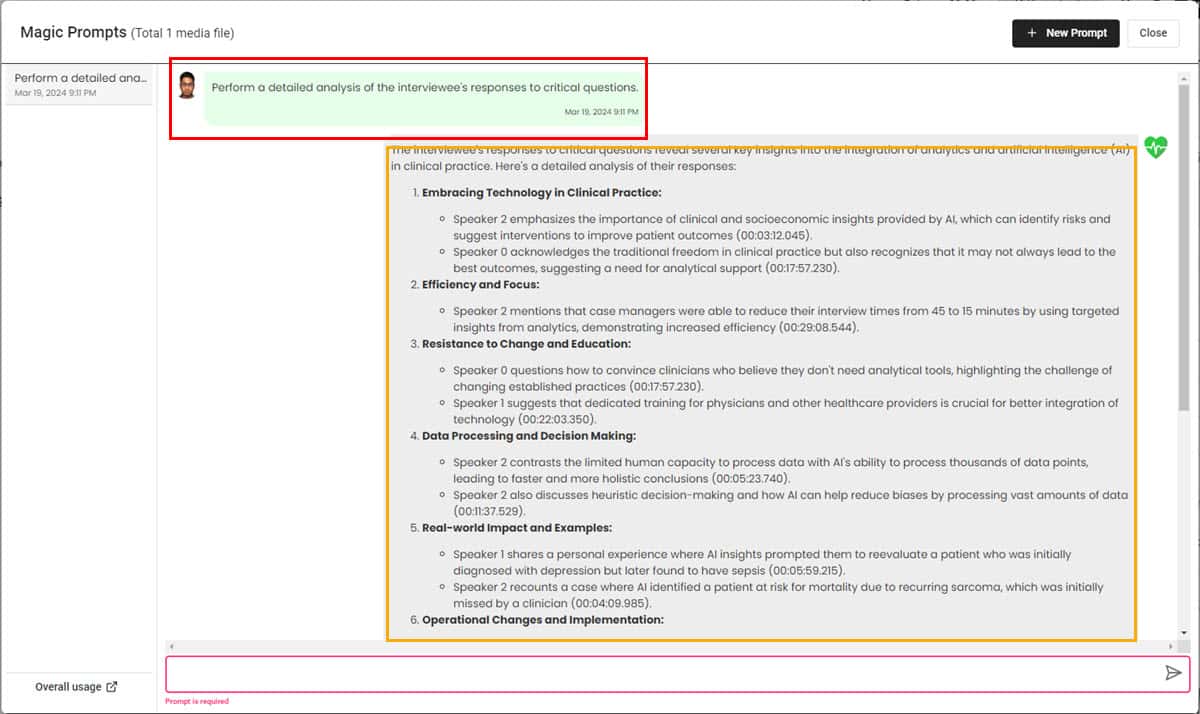
Snakk AI-priser
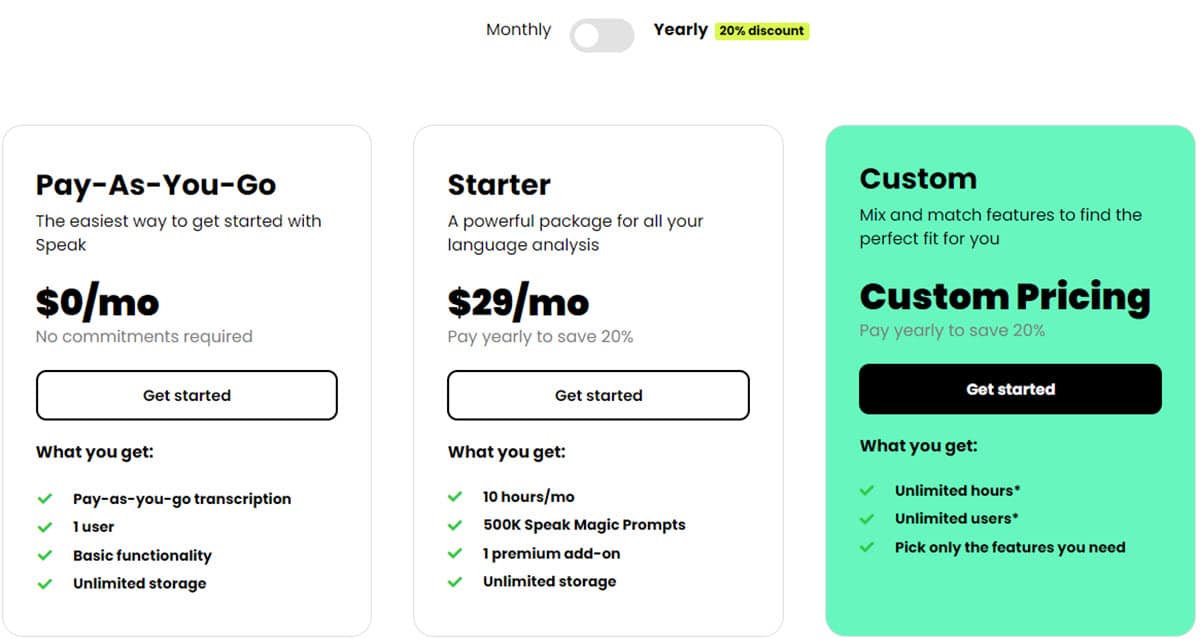
Her er Speak AI abonnementsmuligheter tilgjengelig på vurderingstidspunktet:
1. Gratis prøveperiode:
Hvis du trenger å bruke AI møtehjelp og transkripsjon bare én gang for personlige behov, er dette lisensieringsalternativet du bør velge. I denne planen får du følgende:
- Opp til 2 timer med video- eller lydtranskripsjon for 7 dager.
- Du kan bruke Magiske spørsmål til du bruker grensen på 100 XNUMX tegn i løpet av prøveperioden.
- 30 minutter med full tilgang til alle premium-funksjoner når du registrerer deg for første gang.
- Ubegrenset skylagring for den gratis prøveperioden.
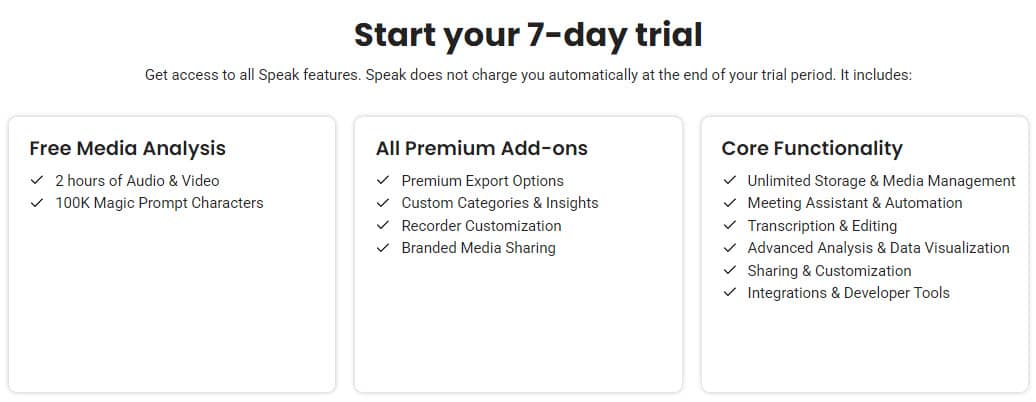
Hvis du ikke planlegger å fortsette med en premium-plan, eksporter innholdet ditt fra verktøyet til en hvilken som helst annen app. Etter 30 dager vil Speak AI deaktivere kontoen din.
En liten utfordring med den gratis prøveplanen er at du trenger et kredittkort. Hvis du ikke har en, kan du prøve å sende inn en forespørsel via Chat Support.
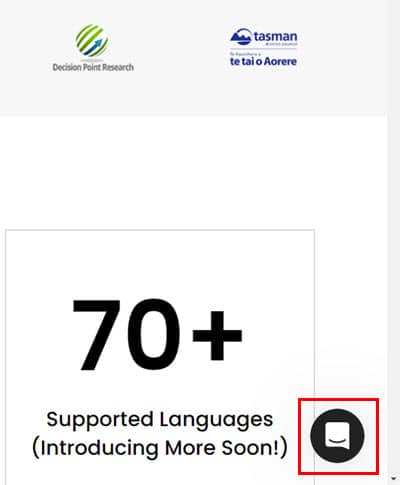
2. Starter ($29.00/måned):
Gå for denne planen hvis du trenger en ikke for omfattende språkinnholdsanalyse for personlige og profesjonelle behov. Med denne planen kan du lagre transkripsjoner, møteopptak, språkdatavisualiseringer osv. på Speak AI-skyen så lenge du abonnerer.
Her er fordelene med dette abonnementsnivået:
- 10 timer med transkripsjon per måned.
- Opp til 500K grense for magiske meldinger.
- Du kan integrere en premium tillegg.
- Ubegrenset skylagring for alt innhold og fungerer på Speak AI.
3. Egendefinert:
Hvis du ønsker å bruke denne AI-møteassistenten og transkriberingsverktøyet aggressivt, bør du gå for dette nivået.
Du kan diskutere dine behov med Speaks salgsteam for å lage den beste pakken ved å mikse og matche funksjonene du ønsker. I utgangspunktet er dette abonnementet for ubegrensede transkripsjoner og så mange brukere du trenger. Det er fortsatt et tak på antallet Magiske spørsmål du kan bruke.
4. Premium-tillegg:
Det er noen nyttige tillegg du kan kjøpe for å forbedre funksjonaliteten til AI-møteassistenten din. For øyeblikket får du seks alternativer:
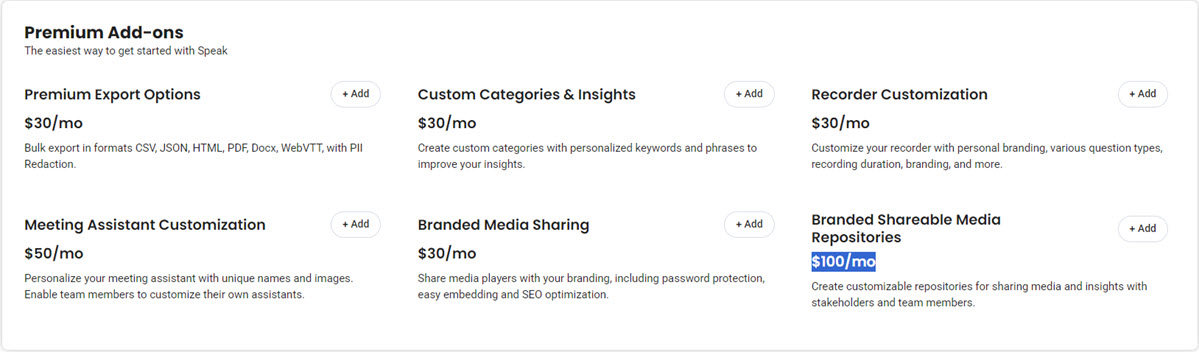
- Premium eksportalternativer for $30/måned for å eksportere språkdataanalyse til JSON, PDF, CSV, HTML, Docx og mer.
- Egendefinerte kategorier og innsikt å analysere audiovisuelt innhold for søkeord og SEO-optimalisering. Dette koster $30/mnd.
- Merkede delbare mediearkiver å dele konfidensielle markedsførings- og forretningsmedieressurser med interne og eksterne samarbeidspartnere. Den er tilgjengelig for $100/måned.
Hvis du abonnerer for et helt år og betaler på forhånd, får du en flat 20% rabatt for alle de ovennevnte nivåene.
Snakk AI tilbyr ingen refusjon. Så prøv verktøyet grundig før du kjøper en månedlig eller tilpasset lisens.
Snakk AI-anmeldelse – dom
Hvis du leter etter en pålitelig og effektiv AI-transkriberings- og møteassistent-app, Snakk AI. Jeg vil si at du kan stole på verktøyet med dine personlige og forretningssamtaler på grunn av dets HIPAA-sertifisering.
I tillegg er verktøyet enkelt å bruke, fullpakket med funksjoner og utfører funksjonene sine godt.
Imidlertid er prisplanene litt på den høyere siden. Og grensene for bruk av Magic Prompt er problematiske.
Har du prøvd verktøyet selv? Gi meg beskjed i kommentarene!








